Page 1

Yleiskatsaus
Page 2
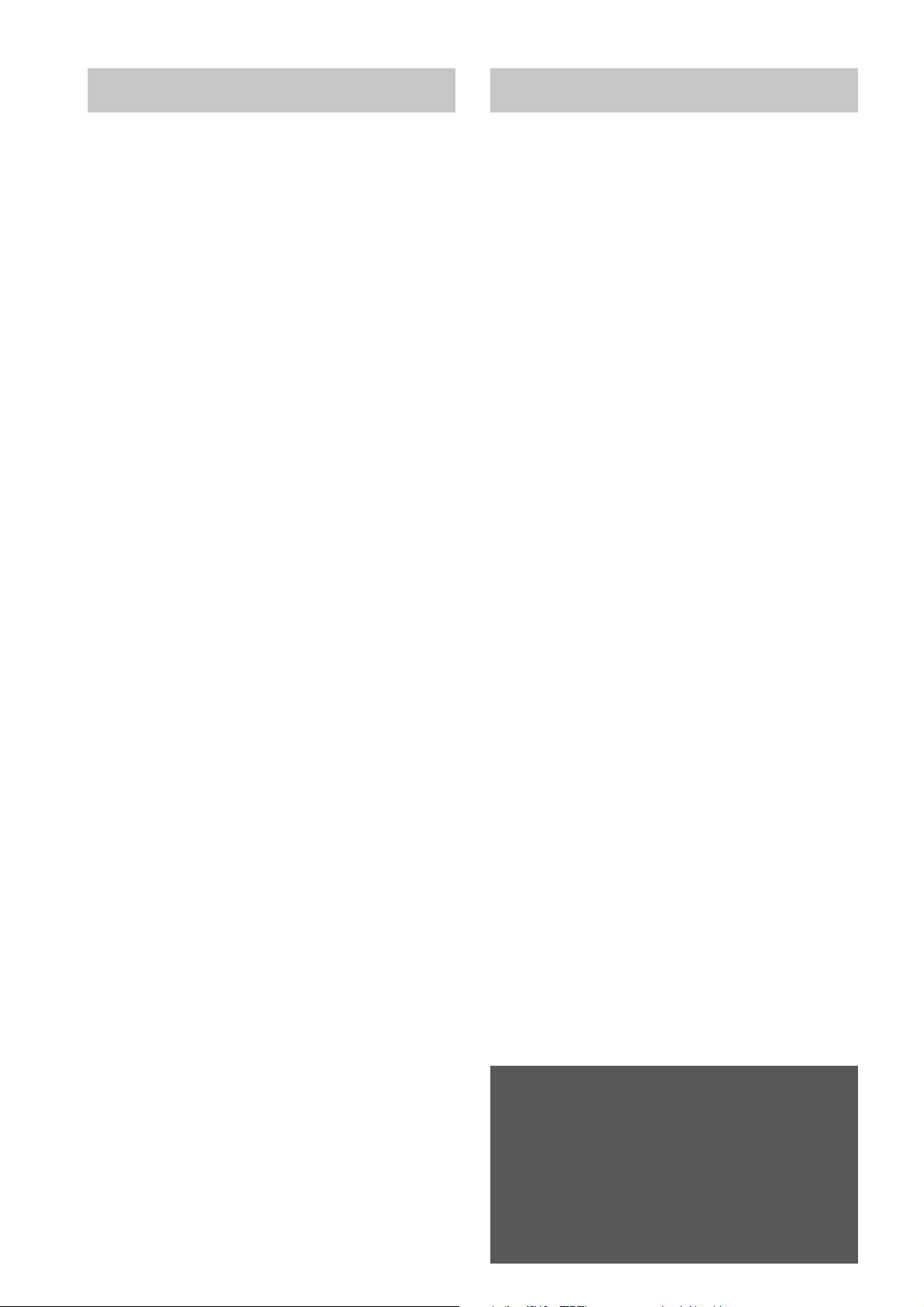
Sicherheitshinweise
Internationale Garantie
Beachten Sie alle Warnhinweise und Anleitungen und
befolgen Sie diese genau.
Schließen Sie den Telefon- und Netzstecker niemals in
Feuchträumen an, außer die Steckdosen sind speziell für
Feuchträume entwickelt. Berühren Sie weder Netzstecker,
Netzanschluss noch Telefondose mit nassen Händen.
Berühren Sie niemals Telefon- bzw. Netzkabel, die nicht
isoliert sind bzw. deren Isolation beschädigt ist, außer das
Telefonkabel wurde von der Telefonleitung bzw. das
Netzkabel von der Netzspannung getrennt.
Installieren Sie das Gerät niemals in der Nähe von Heizkör-
pern oder Klimaanlagen. Vermeiden Sie den Betrieb unter
direkter Sonneneinstrahlung.
Stellen Sie das Gerät auf eine ebene Unterlage und halten Sie
zu anderen Geräten und Gegenständen einen Mindestabstand von 10 cm.
Stellen Sie Ihr Gerät stabil und standsicher auf. Das Herab-
fallen des Faxgeräts kann schwerwiegende Gerätbeschädigungen und/oder Verletzungen von Personen,
insbesondere von Kleinkindern, nach sich ziehen.
Sorgen Sie für freie Luftzirkulation rund um das Gerät.
Betreiben Sie es nicht in geschlossenen Kästen, Schränken,
Laden, etc. Lassen Sie rund um die Lüftungsöffnungen des
Faxgeräts 10 cm Freiraum. Decken Sie das Gerät keinesfalls
ab (Tischtücher, Papier, Mappen, etc.). Stellen Sie das Gerät
nicht auf Betten, Decken, Polster, Sofas, Teppiche oder
andere weiche Unterlagen, da die Gefahr von Überhitzung
und als Folge Brandgefahr besteht.
Sorgen Sie für eine sichere Kabelverlegung (Stolpergefahr,
Beschädigung der Kabel bzw. des Geräts).
Trennen Sie das Faxgerät vom Strom- und Telefonnetz,
bevor Sie die Oberfläche des Geräts reinigen.
Verwenden Sie keinesfalls flüssige oder gasförmige Reini-
gungsmittel (Sprays, Scheuermittel, Polituren, etc.).
Lassen Sie keinesfalls Flüssigkeiten in das Gerät gelangen.
Dies bringt die Gefahr von elektrischen Schlägen oder
anderen Verletzungen für Personen sowie ernsten Schäden
am Gerät mit sich. Sollten doch Flüssigkeiten ins Gerät
gelangen, ziehen Sie sofort den Netzstecker und lassen Sie
Ihr Gerät inspizieren.
Bei Bruch der Anzeige kann eine schwach ätzende Flüssig-
keit austreten. Vermeiden Sie unbedingt Haut- und Augenkontakt.
Im Falle einer Beschädigung des Gehäuses oder des Netz-
kabels ziehen Sie bitte den Netzstecker. Das Gehäuse Ihres
Faxgeräts darf nur von einer autorisierten Servicestelle
geöffnet werden.
Ihr Gerät ist nach den Normen EN 60950 bzw. IEC 60950
geprüft und darf nur an den diesen Normen konformen
Telefon- und Stromnetzen betrieben werden.
PHILIPS-Geräte entsprechen dem neuesten Stand der Technik und
werden nach strengsten Qualitätsnormen gefertigt. Sollten Sie
ausnahmsweise einen Grund zur Beanstandung haben, so garantiert
PHILIPS – zusätzlich zu Ihren Gewährleistungsansprüchen gegenüber
Ihrem Verkäufer – innerhalb von zwölf Monaten ab Kaufdatum, dass
die Produkte ohne Lohn- und Materialkosten repariert werden.
Die Ansprüche entsprechend dieser Garantiezusage setzen voraus,
dass das Gerät ordnungsgemäß entsprechend der Gebrauchsanweisung für seinen bestimmungsgemäßen Gebrauch verwendet wurde.
Die Garantie wird aufgrund der Vorlage der Originalrechnung bzw.
Zahlungsbestätigung, welche das Datum des Kaufes und den Namen
des Händlers, sowie die vollständige Modell- und Produktionsnummer zu tragen hat, gewährt.
Die Garantie wird nicht gewährt, wenn:
die vorstehend erwähnten Dokumente auf irgendeine Art
geändert oder unleserlich gemacht wurden.
die Modell- und Produktionsnummer am Gerät geändert,
gelöscht, entfernt oder auf andere Art unleserlich gemacht
wurde.
Reparaturen, Adaptierungen oder Modifikationen am Gerät von
Personen oder Gesellschaften ohne entsprechende Befugnis
vorgenommen wurden.
Schäden durch äußere Einflüsse (Blitz, Wasser, Feuer u.ä.) oder
unsachgemäße Behandlung entstanden sind.
Wir machen Sie darauf aufmerksam, dass das Gerät nicht als defekt
angesehen werden kann, wenn eine Modifikation oder Adaptierung
am Gerät vorgenommen werden muss um einen Einsatz des Geräts
zu ermöglichen, für den das Gerät in seiner ursprünglichen
Spezifikation nicht vorgesehen war (z. B. Anpassung an eine andere
Empfangs- oder Anschlussnorm).
Wenn Ihr PHILIPS-Markenprodukt nicht ordnungsgemäß
funktioniert, ersuchen wir Sie sich an Ihren PHILIPS-Händler zu
wenden oder das Gerät in eine PHILIPS-Service-Annahmestelle zu
bringen. Durch die Inanspruchnahme der Garantie wird die
Garantiezeit weder verlängert, noch wird eine neue Garantiefrist für
das Produkt in Lauf gesetzt.
Sollten Sie im Falle eines Auslandsaufenthaltes eine in Ihrer Nähe
befindliche PHILIPS-Händleradresse benötigen, so können Sie diese
bei der Kundeninformation des jeweiligen Landes erfragen.
Um Ihnen unnötige Mühen zu ersparen empfehlen wir Ihnen die
Bedienungsanleitung Ihres Geräts sorgfältig zu lesen, bevor Sie sich
mit Ihrem Händler oder der Service-Annahmestelle in Verbindung
setzen.
Wenn Sie weitere Fragen haben, wenden Sie sich bitte schriftlich
oder telefonisch an Ihre Kundeninformationsstelle.
PHILIPS haftet nicht für fehlerhafte oder unvollständig übertragene
Information. Sollte durch die Verwendung fremder Patronen Ihr Gerät
beschädigt werden, entfällt jegliche Garantie oder Gewährleistung.
!
Setzen Sie Ihr Faxgerät niemals Regen oder einer anderen
Art von Feuchtigkeit aus um der Gefahr eines
Stromschlages bzw. Feuerentwicklung vorzubeugen.
! Trennen Sie das Gerät bei einem Gewitter sowohl vom
Netzstecker als auch von der Telefonbuchse. Sollte Ihnen
das nicht möglich sein, bedienen Sie das Gerät nicht und
telefonieren Sie auch nicht. Es besteht in diesem Fall die
Gefahr von Blitzschlägen für den Bedienenden und/oder
die Beschädigung des Geräts.
Page 3
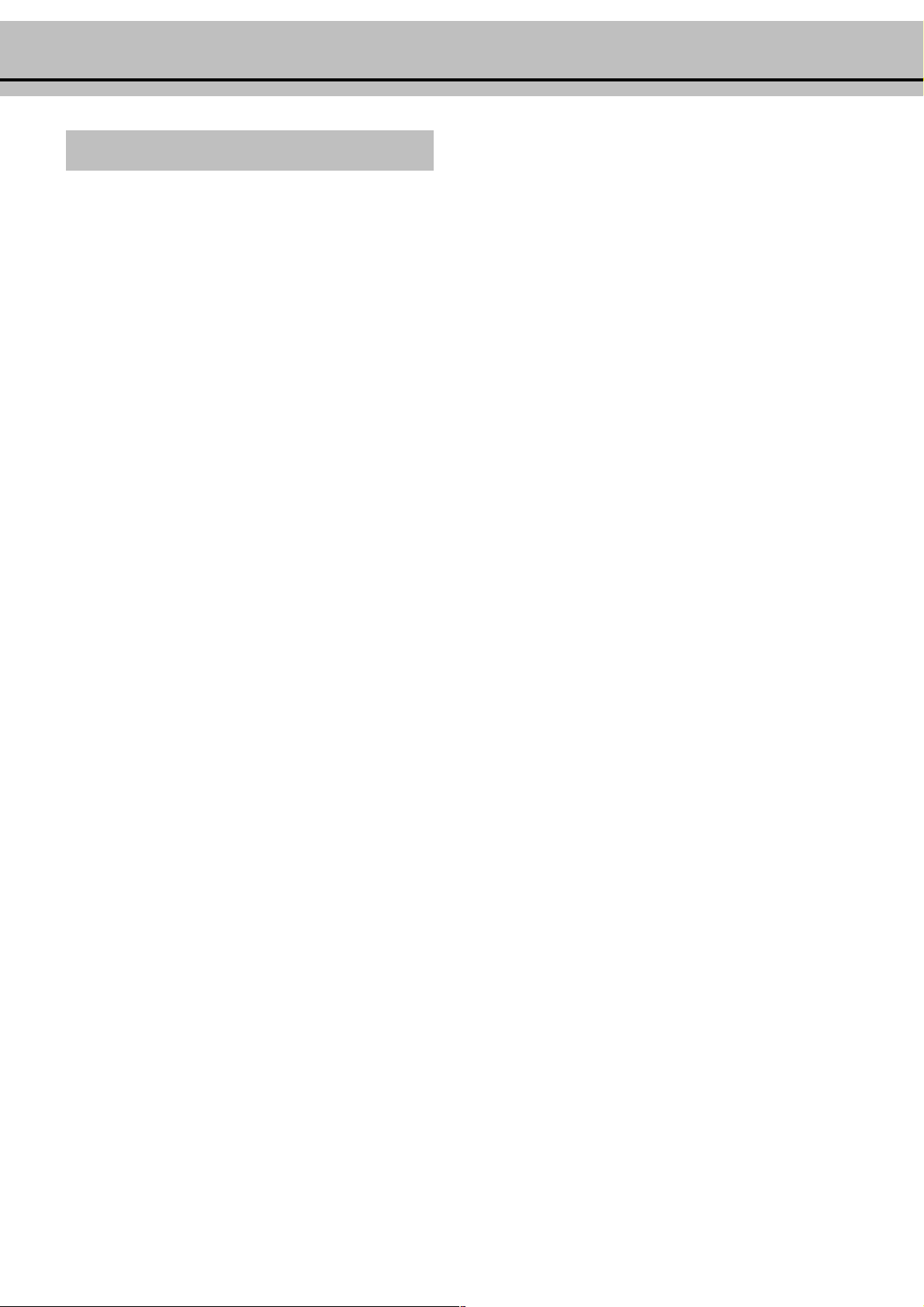
Inhaltsverzeichnis
1 Einführung
1 Einführung ................................... 1
Geräteübersicht...............................................................2
Gerätebeschreibung .........................................................2
Übersicht der Funktionen................................................3
Tastenbelegung ...............................................................4
2 Installation ................................... 6
Standort ......................................................................... 6
Anschluss des Faxgeräts ...................................................6
Patrone einlegen..............................................................7
Wechseln der Patrone ......................................................7
Papier einlegen ................................................................8
Papierstau .......................................................................9
Easy Install ..................................................................... 9
Anschluss weiterer Geräte ................................................9
Nebenstellenanlage........................................................ 11
Computeranschluss ...................................................... 11
3 Grundeinstellung ...................... 13
HILFE-Funktion .......................................................... 13
Uhrzeit und Datum ......................................................13
Eingabe Ihrer Nummer ................................................. 13
Eingabe Ihres Namens ................................................... 13
Korrektur ..................................................................... 13
Sprache der Anzeige ...................................................... 14
Art des Klingelsignals .................................................... 14
Lautstärke des Klingelns ................................................ 14
Lautsprecherlautstärke ...................................................14
4 Klingelverhalten ........................ 15
Modus SM einstellen .................................................15
Spezielle Einstellungen .................................................. 16
Modus U.....................................................................16
EASYLINK - Verwendung weiterer Telefone ..................16
Externer Anrufbeantworter ............................................17
5 Telefon ........................................ 18
Telefonieren ..................................................................18
Wiederwahl .................................................................. 18
Kurzwahl n..........................................................18
Telefonbuch a ..................................................... 18
Telefonnummernliste .................................................... 19
Gespräche weiterleiten ................................................... 19
Freisprechen* ............................................................... 19
Stummschalten ............................................................. 19
Rufnummernerkennung ................................................ 19
6 Fax .............................................. 20
Dokumente einlegen ..................................................... 20
Faxen............................................................................ 20
Rundsenden ................................................................. 20
Auflösung .....................................................................21
Sende- und Fehlerbericht............................................... 21
Übertragung (Übersee) .................................................. 21
Verkleinerung ............................................................... 21
Faxjournal .................................................................... 21
Abrufen von Faxberichten..............................................21
Auf Abruf senden .......................................................... 22
Später senden................................................................ 22
Faxempfang ohne Papier ................................................22
7 Kopieren Scannen Drucken 23
Kopieren ...................................................................... 23
Kopieren mit abgenommenem Scanner ..........................23
In den PC einscannen ................................................... 24
Farbdruck ..................................................................... 24
Kontrast ....................................................................... 25
8 Anrufbeantworter* ................... 26
Ein- und Ausschalten .................................................... 26
Ansage aufnehmen ........................................................ 26
Aufnahmedauer ............................................................ 26
Nachrichten abhören..................................................... 26
Lautstärke beim Abhören .............................................. 26
Nachrichten löschen...................................................... 26
Nachrichten weiterleiten................................................ 26
Gespräch mitschneiden ................................................. 27
VIP-Code .....................................................................27
Memo .......................................................................... 27
Fernabfrage...................................................................28
9 Tipps & Tricks ............................ 29
Servicecode ...................................................................33
Pflegehinweise............................................................... 33
Scannerglas reinigen ...................................................... 33
Patrone......................................................................... 34
10 Anhang ..................................... 35
Technische Daten.......................................................... 35
Glossar ......................................................................... 35
Index.............................................. 36
* nur mit eingebautem Anrufbeantworter
Page 4
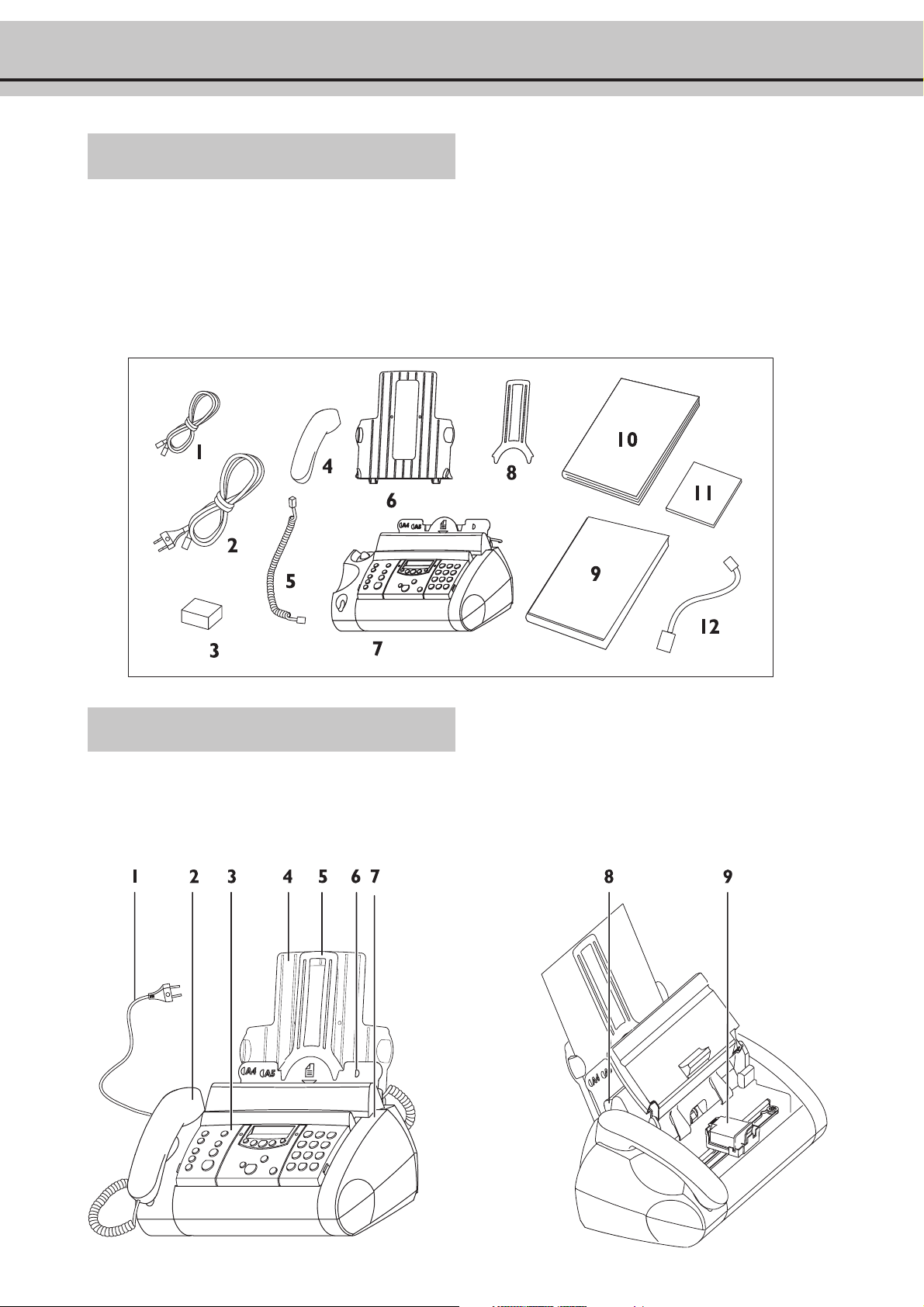
Geräteübersicht
Folgende Teile sind in der Verpackung enthalten:
1 Telefonkabel mit Stecker
2 Netzkabel mit Netzstecker
3 Tintenpatrone (schwarz)
4 Telefonhörer
5 Spiralkabel für Telefonhörer
6 Papierhalter
7 Faxgerät
8 Dokumentenstütze
9 Installationshilfe
10 Bedienungsanleitung
11 CD-Rom für den Anschluss an einen Computer
12 Adapterkabel (nur in Deutschland)
Gerätebeschreibung
1 Netzkabel mit Stecker
2 Telefonhörer
3 Bedienungspaneel
4 Papierhalter
5 Dokumentenstütze
6 Papiernachfüllklappe bzw. Dokumentenführung
7 Hebel für den Papierauswurf
8 Scanner
9 Halterung mit Tintenpatrone
2
Page 5
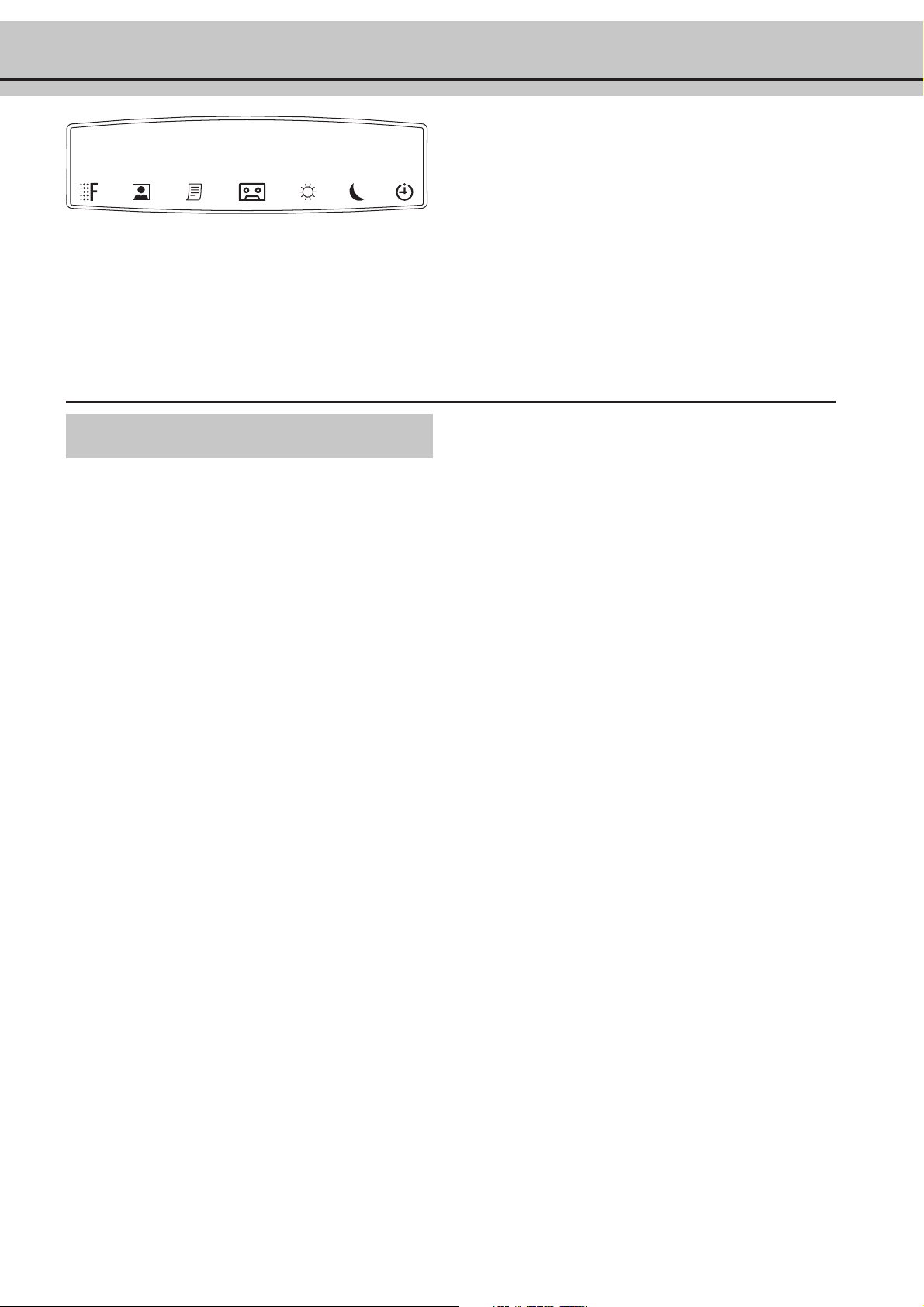
15-Mai-02 12:30
Die Symbole auf der Anzeige geben den aktuellen Betriebszustand an:
FINE f/PHOTO F zeigt an, ob Sie mit einer besseren Bild-
qualität oder Graustufen senden bzw. kopieren. Erscheint keines
der beiden Symbole, so befindet sich Ihr Gerät im Standardmodus. Um die Auflösung zu verändern drücken Sie FINE/
PHOTO.
Übersicht der Funktionen
Sie können eine Funktionsliste ausdrucken, indem Sie dreimal
MENU drücken.
1 Einstellung Seite
11 Sprache setzen
(Sprache der Anzeige wählen) ...................................... 16
12 Zeit/Datum
(Einstellung von Uhrzeit und Datum) .......................... 15
13 Ihre Telefonnummer
(Eingabe Ihrer Telefonnummer) ................................... 15
14 Ihr Name
(Eingabe Ihres Namens) ............................................... 15
15 Anschlusstyp
(Einstellung Nebenstellenbetrieb) ................................ 13
2 Fax
21 Übertragung (Übersee)
(Faxübertragung mit halber Geschwindigkeit) .............. 23
22 Abrufempfang
(Abrufen eines Faxes) .................................................. 23
23 Senden auf Abruf
(Faxe von Ihrem Gerät abrufen lassen) ......................... 24
24 Später senden
(Faxe zu einem späteren Zeitpunkt versenden) ............. 24
25 Rundsenden
(Versenden von Faxen an mehrere Empfänger) ............. 22
3 Faxweiche
31 Tag
(Einstellung der Betriebsart S) .................................. 17
32 Nacht
(Einstellung der Betriebsart M) ............................. 17, 18
33 Timer
(Einstellung der Betriebsart U) ................................... 18
34 Easylink
(Codes in Verwendung mit weiteren Telefonen) ..... 18, 19
h ist sichtbar, wenn sich Faxe im Speicher befinden.
b*) zeigt an, dass der Anrufbeantworter eingeschaltet ist.
S / M / U drei verschiedene Symbole auf der Anzeige zei-
gen die aktuelle Betriebsart an. Sie können mit der Taste S die
gewünschte Betriebsart wählen.
*) nur für Gerät mit eingebautem Anrufbeantworter
4 Verschiedenes Seite
41 Faxjournal
(Liste der letzten zehn Faxsendungen) .......................... 23
42 Nummernliste
(Ausdruck aller gespeicherten
Namen und Nummern) .............................................. 21
43 Sendebericht
(Ausdruck des Sendeprotokolls) ................................... 23
44 Klingeltypen
(Auswahl aus zehn Klingelarten) .................................. 16
45 Servicecode
(Löschen von persönlichen Einstellungen) ................... 35
46 Verkleinern
(verkleinert empfangene Faxe) ..................................... 23
47 Bildkontrast
(Einstellung des Kontrasts beim Kopieren/Faxen
eines Dokuments) ....................................................... 27
48 Patrone säubern
(Reinigung der Patrone) .............................................. 36
49 Neue Patrone
(Zurücksetzen des Verbrauchszählers) .......................... 36
5 Anrufbeantworter*
51 Aufnahmezeit
(Einstellung der Aufnahmedauer pro Nachricht) .......... 28
52 Zugangscode
(Codes zur Fernabfrage des Anrufbeantworters,
zum Weiterleiten von Nachrichten) ............................. 30
53 VIP-Code
(Klingeln trotz aktiviertem Anrufbeantworter) ............. 29
54 Memo-Modus
(Mitteilung für den Anrufer ohne
Möglichkeit, eine Nachricht zu hinterlassen)................ 29
55 Weiterleiten
(Nachrichten an eine andere Telefonnummer
weiterleiten) .......................................................... 28, 29
* nur für Gerät mit eingebautem Anrufbeantworter
3
Page 6
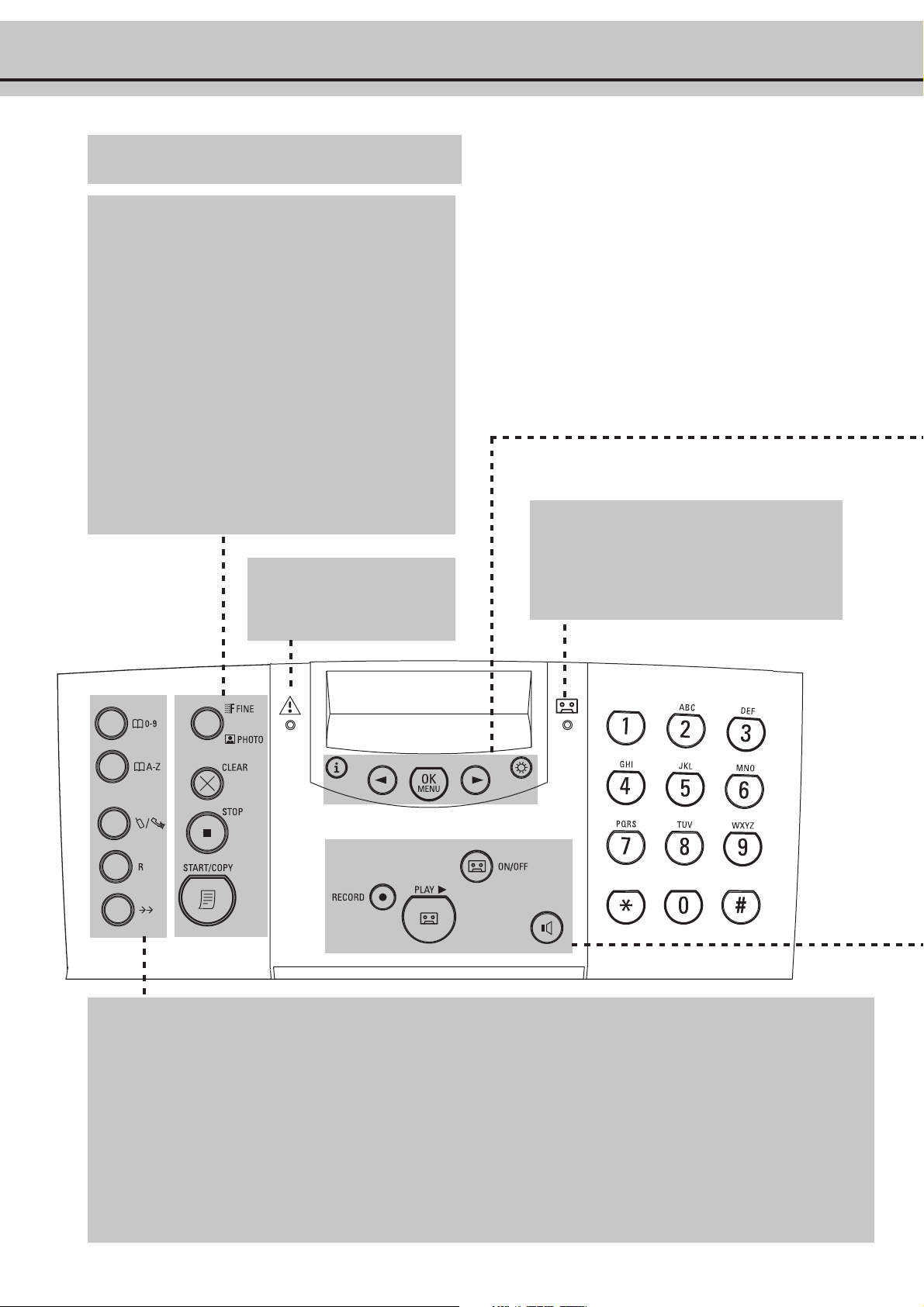
Tastenbelegung
FINE f/ PHOTO F Einstellen einer besseren Bildqualität
beim Senden und Kopieren (für Texte und Zeichnungen –
FINE, für Fotos – PHOTO)
CLEAR
kurz drücken: Löschen von Nachrichten / Einträgen / einzel-
nen Zeichen
lang drücken (zwei Sekunden): Löschen eines gesamten Eintrags
STOP unterbricht Vorgänge / Auswurf des Dokuments
START/COPY
kurz drücken: Starten der Faxübertragung oder einfaches Ko-
pieren eines Dokuments
lang drücken (zwei Sekunden): mehrfaches Kopieren von
Dokumentvorlagen / schnelles Abrufen von Faxen
Anzeigelampe v
Blinkt diese Lampe, lesen Sie bitte die Anzeige.
Lampe für den Anrufbeantworter b
Die Lampe blinkt, wenn neue Nachrichten bzw.
Memos aufgezeichnet wurden. Nach dem Abspielen der Nachrichten leuchtet die Lampe, bis
die Nachrichten gelöscht wurden.
n
kurz drücken: Aufruf einer Rufnummer
lang drücken (zwei Sekunden): Speichern einer Rufnummer
a
kurz drücken: Aufrufen eines Nameneintrags
lang drücken (zwei Sekunden): Speichern eines Namens
T vorübergehendes Stummschalten des Mikrofons wäh-
rend des Gesprächs / Weiterleiten eines Gesprächs vom Faxgerät zu einem weiteren Telefon (nur bei seriellem Anschluss;
siehe Glossar)
RR
R
RR
kurz drücken: für Sonderfunktionen, z. B. beim Betrieb an
einer Nebenstellenanlage sowie zur Verwendung von
einigen Funktionen, welche von Ihrem Netzbetreiber zur Verfügung gestellt werden (Makeln, Anklopfen, ...)
lang drücken: zum Einfügen einer Wählpause zwischen zwei
Ziffern
PPPP
PP
PPPP
kurz drücken: Wiederholen der fünf zuletzt gewählten Num-
mern
lang drücken (zwei Sekunden): Durchsicht der Anruferliste
4
Page 7
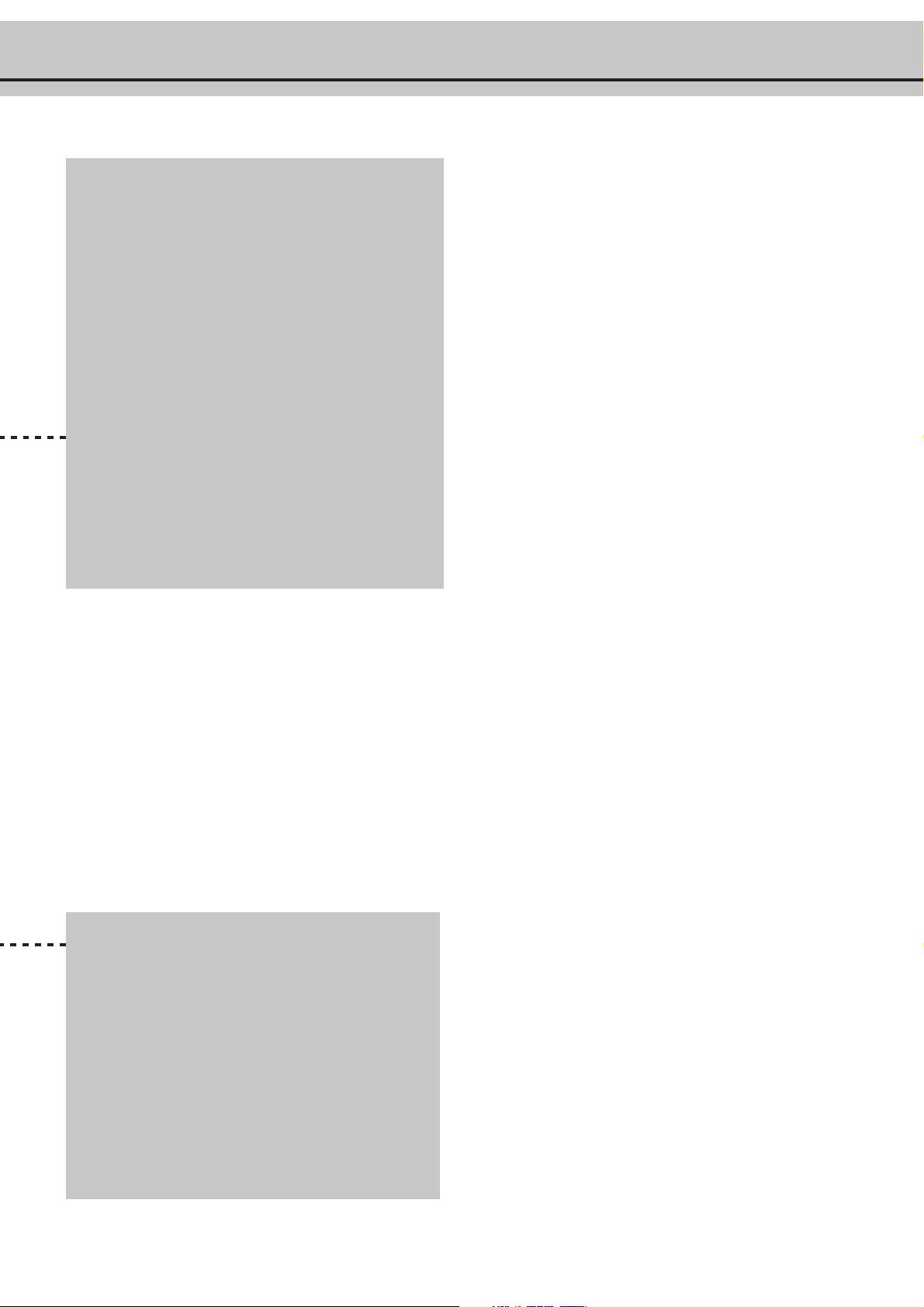
ww
w
ww
zweimal kurz drücken: Ausdruck einer Anleitung zur Bedie-
nung der wichtigsten Funktionen mit Verweisen auf zusätzli-
che Hilfe-Seiten
lang drücken (zwei Sekunden): Starten der automatischen Installation Ihres Faxgeräts und zusätzlicher Geräte /Ausdruck
einer Easy-Install-Anleitung
< Auswahl von Optionen / Lautstärke verstellen / Bewegung
nach links auf der Anzeige
OK/MENU Aufrufen von Funktionen / Bestätigung von Ein-
gaben
> Auswahl von Optionen / Verstellen der Lautstärke / Einga-
be von Leerzeichen bei Namen / Bewegung nach rechts auf
der Anzeige
SS
S zum Umschalten der Betriebsart
SS
kurz drücken: Wechseln zwischen S und M
lang drücken (zwei Sekunden): Ein- und Ausschalten des
Modus U
zz
DIAL/
z
zz
Wählen bei aufgelegtem Hörer. Bei Gerät mit eingebautem
Anrufbeantworter außerdem zum Freisprechen.
bei Gerät mit eingebautem Anrufbeantworter:
ON/OFF Aus- und Einschalten des Anrufbeantworters
RECORD
kurz drücken: Aufnahme eines internen Memos
lang drücken (zwei Sekunden): Aufnahme eines neuen An-
sagetextes
yy
y Abspielen von Nachrichten.
yy
5
Page 8
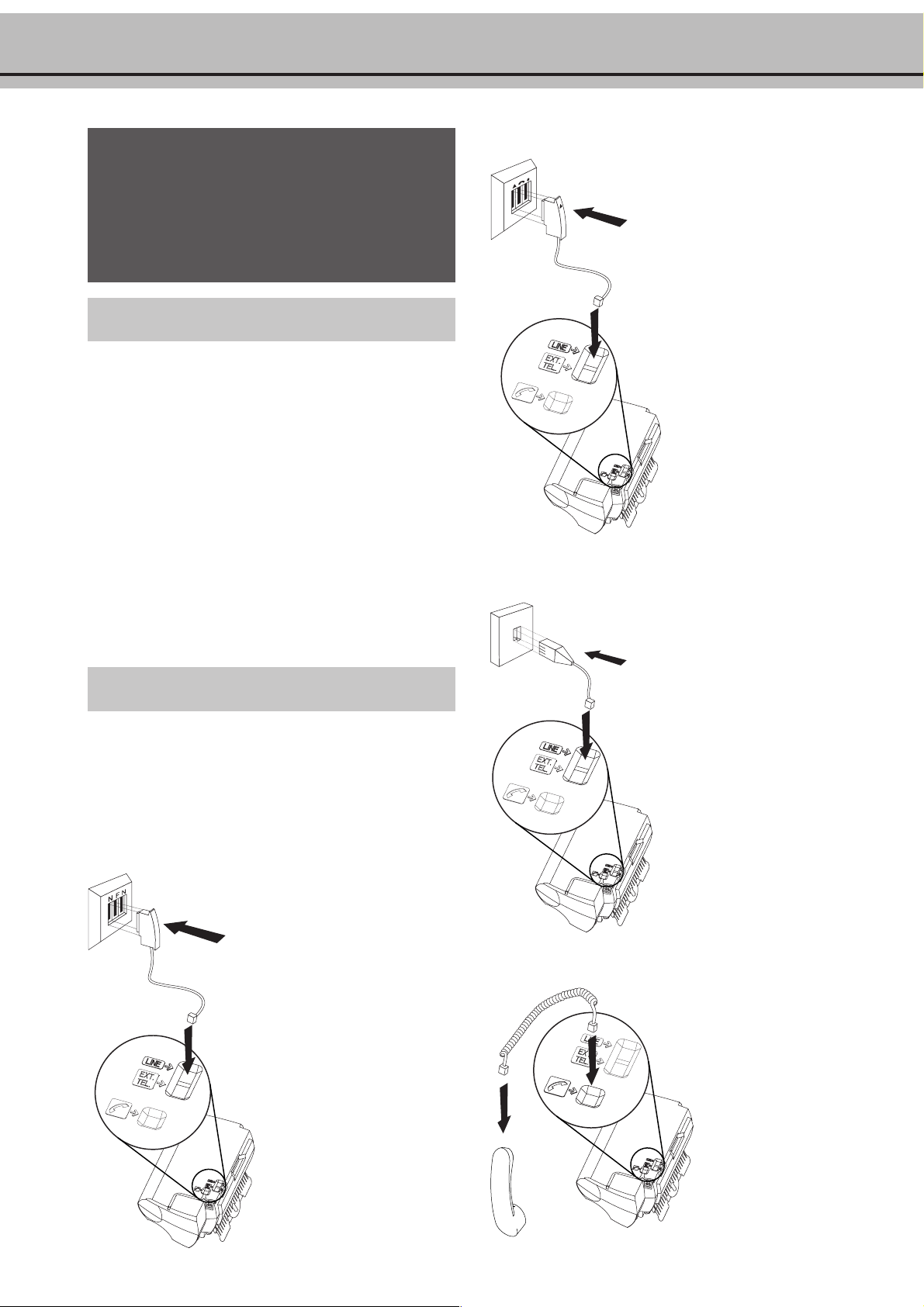
2 Installation
! Bei Ausfall der Netzspannung funktioniert weder
der Telefon- noch der Faxbetrieb.
! Das Faxgerät wurde ausschließlich für den Ge-
brauch im jeweiligen Verkaufsland gebaut. Es
entspricht den dortigen Bestimmungen der
Telefongesellschaften.
Standort
1 Das Faxgerät soll sicher und stabil auf einer ebenen, glatten,
horizontalen Oberfläche stehen (keine Unterlagen wie
Teppiche u.ä.).
2 Vermeiden Sie unbedingt direkte Sonneneinstrahlung
(Wärmeempfindlichkeit der Patrone), unmittelbare Nähe zu
Heizungen, Radio- und Fernsehgeräten, Klimaanlagen,
Staub, Wasser und Chemikalien.
3 Um einen Wärmestau zu vermeiden darf das Gerät nicht
abgedeckt werden. Stellen Sie es so auf, dass ausreichende
Luftzirkulation rund um das Gerät gewährleistet ist.
4 Falls Sie ein Schnurlostelefon benutzen wollen, halten Sie
einen Abstand von mindestens 15 cm zwischen Faxgerät
und Basisstation des Schnurlosgerätes ein, da sonst akustische Störungen in Ihrem Telefonhörer auftreten können.
Anschluss des Faxgeräts
An die Telefonleitung
Schließen Sie das Telefonkabel an das Faxgerät an, indem Sie es
in die mit LINE gekennzeichnete Buchse an der Unterseite des
Geräts stecken. Legen Sie das Kabel in die dafür vorgesehene
Kabelrille ein.
Österreich
Stecken Sie den Telefonstecker in die Buchse, die
mit einem Dreieck T
bezeichnet ist.
Schweiz
Stecken Sie den Telefonstecker in die
Anschlussbuchse.
Besitzen Sie eine ältere
Telefondose, verwenden
Sie bitte einen handelsüblichen Adapter. Haben
Sie eine Doppeldose, so
stecken Sie den Telefonstecker in die obere
Buchse der Dose.
Deutschland
Stecken Sie den Telefonstecker in die linke
Anschlussbuchse mit der
Bezeichnung N. Bitte
vermeiden Sie die
Verwendung von
Adaptern, Verteilern
oder Verlängerungen.
Diese können zu
Funktionsbeeinträchtigungen
führen.
Hörer an das Faxgerät
Stecken Sie ein Ende des
Spiralkabels in die
Buchse am Telefonhörer,
das andere Ende des
Spiralkabels in die mit
einem Telefonhörer
bezeichnete Buchse an
der Unterseite des
Geräts, und drücken Sie
es in die dafür vorgesehene Kabelrille.
6
Page 9
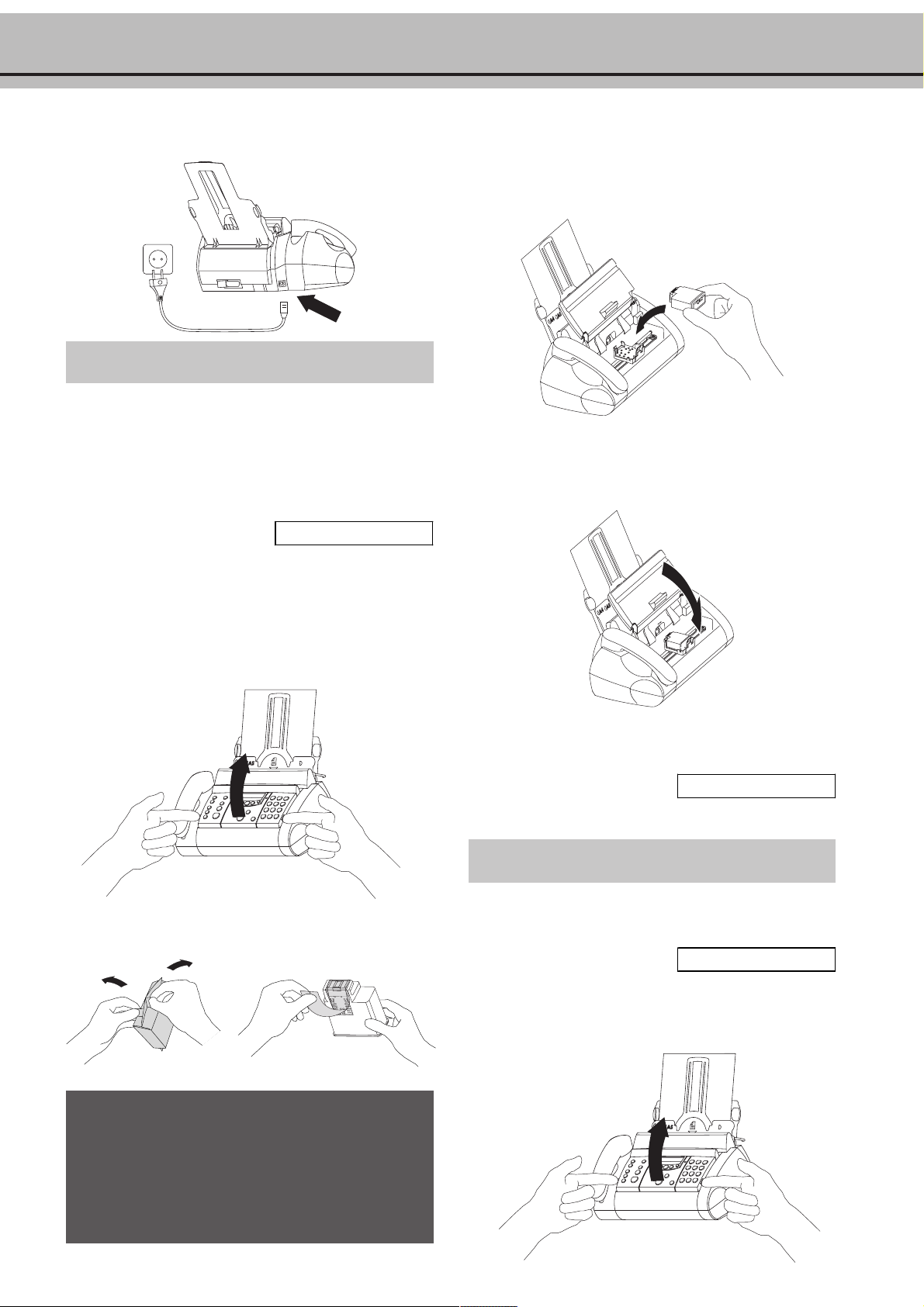
An die Netzspannung
Patrone einlegen
Bevor Sie Dokumente empfangen oder kopieren können, muss
sich eine Tintenpatrone in Ihrem Faxgerät befinden. Deshalb wurde Ihrem Gerät eine Gratis-Patrone für einige Probeseiten beigelegt.
Ist die Patrone leer oder ist keine Patrone im Faxgerät, blinkt die
rote Anzeigelampe v und auf der Anzeige erscheint:
PATRONE LEER
1 Befolgen Sie die Anweisung auf der Verpackung der Patrone!
5
Legen Sie die Patrone mit dem farbigen Ende nach vorne
und den Kontakten nach unten in die Halterung. Ist sie
richtig eingelegt worden, hören Sie ein Klickgeräusch und
der Stift in der Mitte ist eingerastet.
6
Schließen Sie das Gerät, indem Sie das Bedienungspaneel
nach vorne klappen, bis es einrastet.
2 Verwenden Sie ausschließlich die Originalpatronen von
PHILIPS PFA 421 (schwarz) oder PFA 424 (Farbe).
3 Öffnen Sie das Bedienungspaneel, indem sie es seitlich an
den Griffmulden nach oben ziehen.
4
Nehmen Sie die Tintenpatrone aus der Verpackung und
ziehen Sie den Schutzstreifen ab.
7 Auf der Anzeige erscheint
PATRONE NEU: JA
Bestätigen Sie mit OK.
Wechseln der Patrone
Ist Ihre Tintenpatrone leer, blinkt die rote Anzeigelampe v und
auf der Anzeige erscheint
PATRONE LEER
1 Öffnen Sie das Bedienungspaneel, indem sie es seitlich an
den Griffmulden nach oben ziehen.
! Achten Sie darauf die Düsen und die Kontakte
nicht zu berühren!
! Verwenden Sie ausschließlich Philips-Original-
patronen! Sie können Patronen ohne Verrechnung
von Transportkosten direkt unter folgender
Nummer bestellen: 0800 265 85 46 (für Deutsch-
land) und 0800 900 600 (für Österreich).
7
Page 10
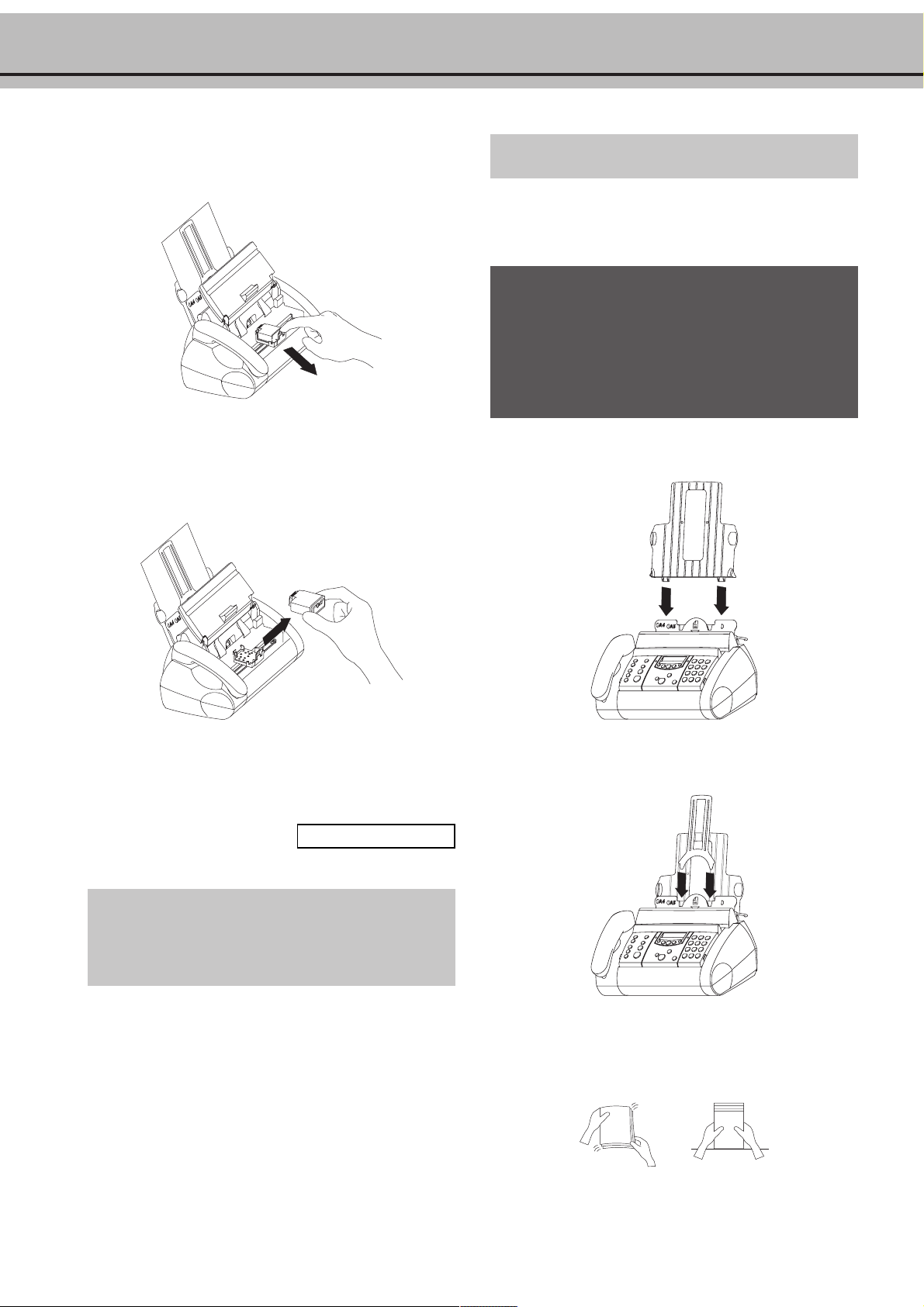
2 Drücken Sie den Stift in der Mitte der Halterung nach
vorne.
3 Entfernen Sie die Patrone, indem Sie sie schräg nach vorne
ziehen und nach oben herausnehmen. Die Patrone kann
nicht weiterverwendet werden. Die Entsorgung erfolgt mit
dem Restmüll.
Papier einlegen
1 Bitte benutzen Sie ausschließlich Papier, das speziell für die
Verwendung mit Tintenstrahldruckern geeignet ist (Standardformat A4 – 210 x 297 mm, 80 g/m
! Bitte beachten Sie die Verwendungshinweise des
Herstellers!
! Bei beschichtetem Papier kann das Trocknen der
Tinte länger dauern!
! Setzen Sie die ausgedruckten Dokumente nicht
direktem Sonnenlicht aus!
2 Stecken Sie den Papierhalter in die dafür vorgesehenen
Öffnungen hinter dem Papiereinzug.
2
).
4
Legen Sie eine neue Patrone ein und schließen Sie das
Bedienungspaneel.
5 Auf der Anzeige erscheint
PATRONE NEU: JA
Bestätigen Sie mit OK.
Fragt Ihr Gerät Sie nicht selbständig nach der neuen
Patrone, können Sie in Funktion 49 den Verbrauchszähler
zurückstellen.
die Patrone nicht austrocknet!
3 Stecken Sie den Dokumentenhalter in die dafür vorgesehe-
nen Öffnungen auf der Papiernachfüllklappe.
4 Um zu vermeiden, dass mehrere Blätter gleichzeitig eingezo-
gen werden, fächern Sie das Papier auf und richten Sie es auf
einer glatten Oberfläche aus, bevor Sie es in den Papiereinzug legen.
8
Page 11
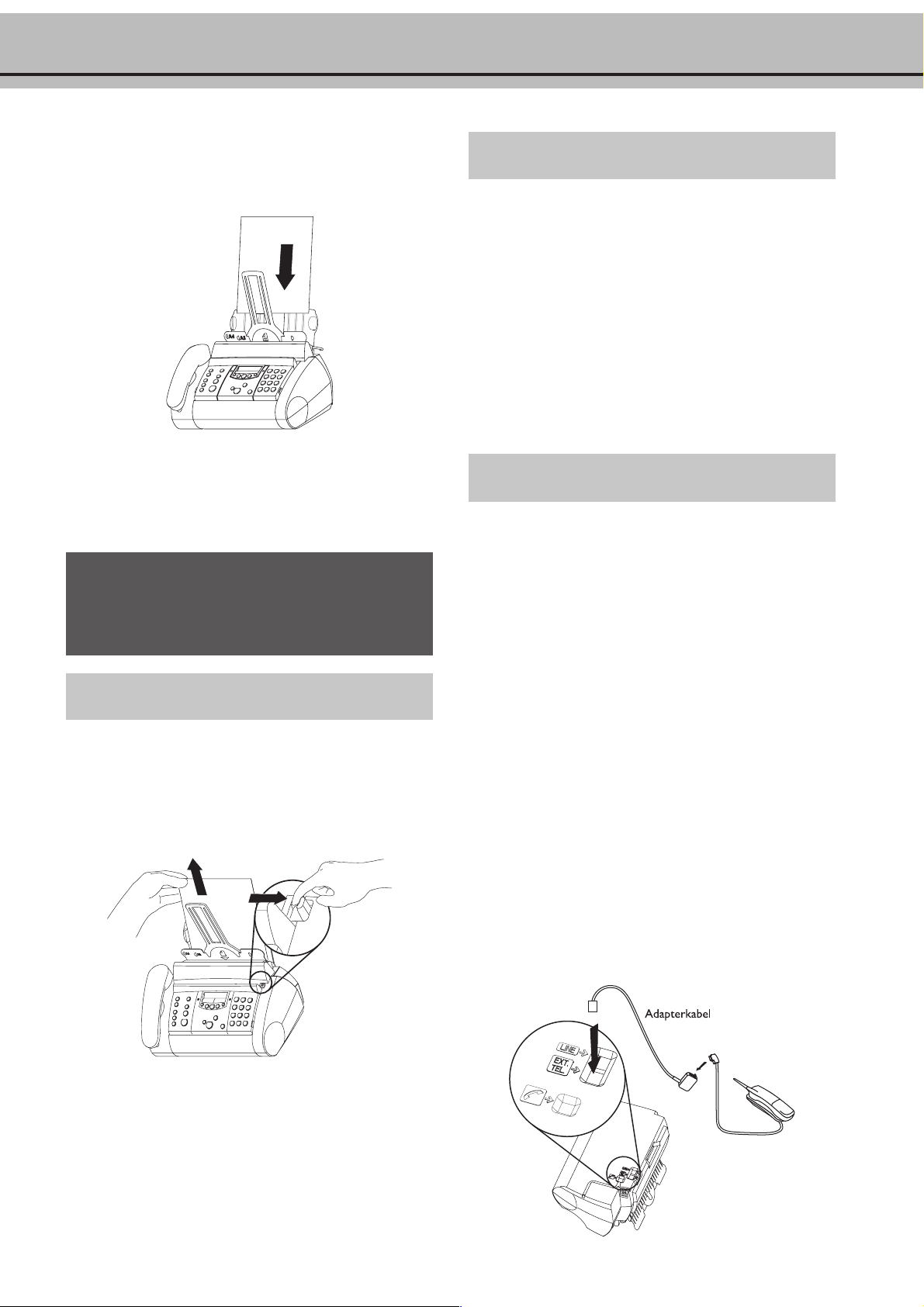
5 Klappen Sie die Papiernachfüllklappe bis zum Anschlag
nach vorne. Stecken Sie mehrere Blätter A4-Papier (80 g) bis
zum Anschlag in den Papiereinzug (maximal 50 Blatt).
Schließen Sie die Papiernachfüllklappe.
Easy Install
Mit Hilfe von Easy Install stellt sich Ihr Gerät optimal auf Ihre
persönlichen Gegebenheiten ein.
1 Halten Sie w zwei Sekunden gedrückt. Ihr Faxgerät druckt
eine Seite aus. Ziehen Sie diese mit einem leichten Zug
heraus und befolgen Sie die Anweisungen darauf.
2 Ihr Gerät führt Sie durch die ersten Einstellungen, wie z. B.
die Eingabe Ihrer Nummer oder Ihres Namens.
3 Zuletzt fragt Sie Ihr Gerät nach der Eingabe von Uhrzeit
und Datum. Verwenden Sie die Zifferntasten zur Eingabe
und drücken Sie danach OK.
Papier entfernen
Um das Papier zu entfernen, klappen Sie die Papiernachfüllklappe
nach vorne, entfernen das Papier und schließen die Klappe.
! Füllen Sie kein Papier nach, wenn das Gerät gerade
druckt! Verwenden Sie kein bereits einseitig
bedrucktes Papier! Beides könnte zu einem
Papierstau führen.
Papierstau
Öffnen Sie die Papiernachfüllklappe. Drücken Sie den Hebel
neben dem Papiereinzug nach rechts und halten Sie ihn in dieser
Position. Ziehen Sie das Papier vorsichtig von oben heraus und
schließen Sie die Papiernachfüllklappe wieder. Drücken Sie
START.
Anschluss weiterer Geräte
Sie können an einem einzigen Telefonanschluss zusätzlich zu Ihrem Faxgerät weitere Geräte, wie z. B. weitere Telefone, Schnur-
lostelefone, Anrufbeantworter, Gebührenzähler oder Modems,
betreiben.
An derselben Telefondose
(nicht in der Schweiz)
Möchten Sie weitere Telekommunikationsgeräte an derselben
Anschlussdose anschließen, beachten Sie bitte die Reihenfolge
laut nachstehender Tabelle.
Wenn Ihre Telefondose nicht der in der Tabelle abgebildeten entspricht und Sie direkt an dieser mehr als ein weiteres Telekommunikationsgerät anschließen möchten, wenden Sie sich bitte
an Ihre Telefongesellschaft.
Anschluss direkt an das Faxgerät
(nicht in Österreich)
Sollten Sie an Ihrer Wanddose keine freie Buchse zur Verfügung
haben, können Sie mit einem Adapterkabel (mit RJ 11-Stecker)
ein zusätzliches Schnurlostelefon (z. B. Philips ONIS) an die mit
EXT. TEL. gekennzeichnete Buchse am Boden des Faxgerätes
anschließen.
9
Page 12
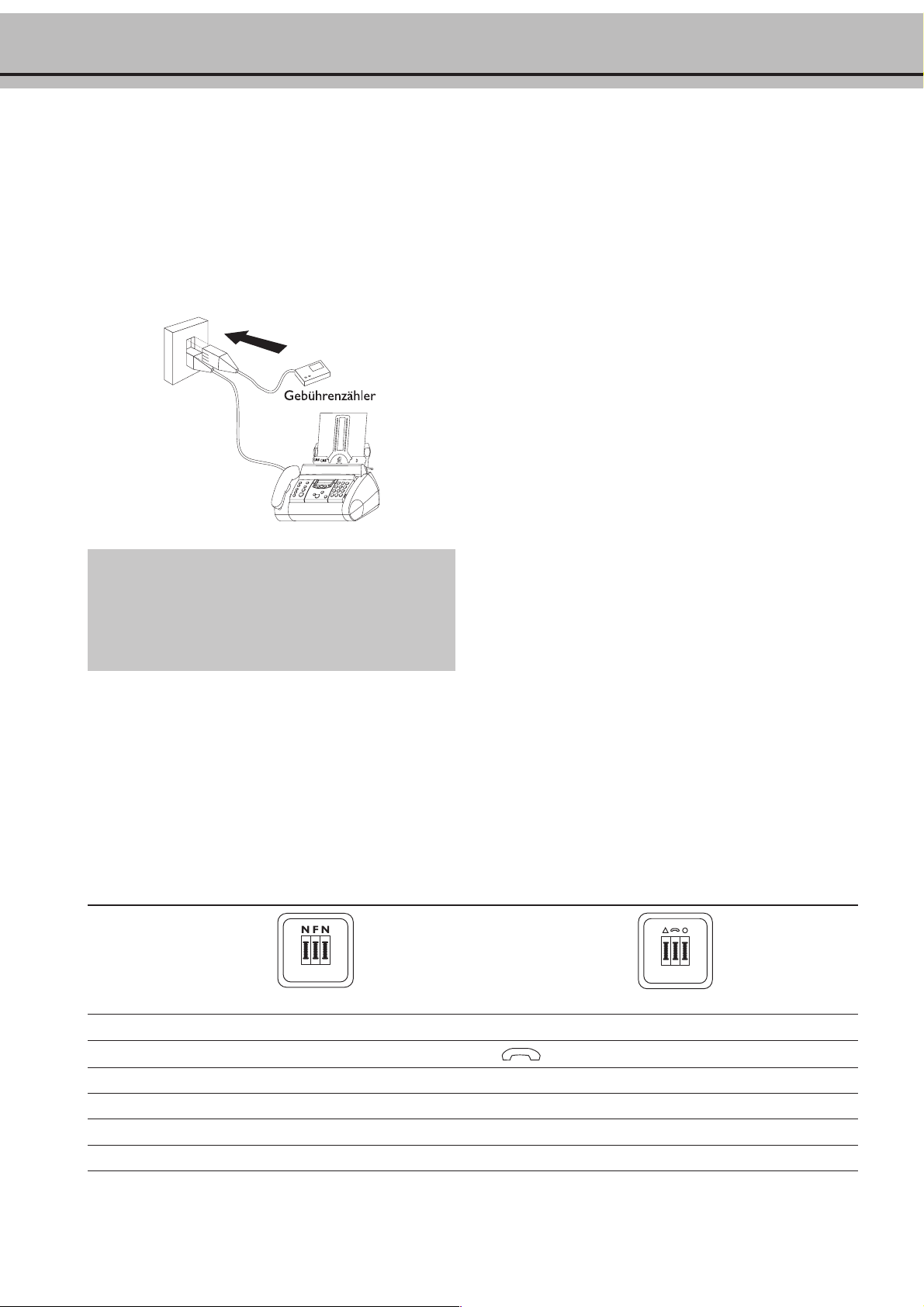
Schweiz Gebührenzähler
Anschluss an ISDN
Weitere Geräte, wie Schnurlostelefone (z.B. Philips ONIS) oder
Anrufbeantworter, können über ein Adapterkabel mit RJ11-Stek-
ker an die Buchse am Boden des Faxgeräts angeschlossen wer-
den. Möchten Sie einen Gebührenzähler benützen, schließen Sie
diesen über einen Serieadapter an. Das Faxgerät wird dann aus-
nahmsweise bei dem Telefonsymbol angeschlossen (in Serie hinter dem Gebührenzähler).
Möchten Sie spezielle Zusatzeinrichtungen mit Ihrem
Faxgerät verwenden, kontaktieren Sie bitte den jeweiligen
Händler.
Ihr Faxgerät ist kein ISDN-Fax (Gruppe 4), sondern ein analoges Faxgerät (Gruppe 3). Es kann daher nicht direkt an einem
ISDN-Anschluss betrieben werden, sondern man benötigt dafür
entweder einen (Analog)-Adapter oder eine ISDN-Anlage mit
Anschlüssen für analoge Endgeräte. Entnehmen Sie weitere Informationen der Bedienungsanleitung Ihrer ISDN-Anlage.
Anschluss an eine Nebenstellenanlage
Nebenstellenanlagen sind in allen größeren Betrieben üblich.
Auch viele der in Privathaushalten verwendeten ISDN-Anlagen
sind Nebenstellenanlagen. Um von einem Anschluss (Nebenstelle) einer solchen Anlage eine Verbindung zum öffentlichen
Telefonnetz zu erhalten, muss man vor jedem Anruf eine Kennziffer für die Amtsholung wählen.
Ein weiteres Telefon, das gemeinsam mit Ihrem Faxgerät an ei-
nem normalen Telefonanschluss angeschlossenen ist, darf also
nicht mit einer Nebenstelle an einer solchen Anlage verwechselt
werden.
Schließen Sie Ihr Faxgerät an eine Nebenstelle an, müssen in
Funktion 15 die richtigen Einstellungen gewählt werden.
Um Faxe über Modem empfangen zu können, müssen Sie
Ihr Faxgerät auf
Telefondose Deutschland: Telefondose Österreich:
Deutschland N F N
Österreich
FAX EMPF. M ANUELL
T
einstellen.
O
Variante 1 Faxgerät (Schnurlos)Telefon bzw. Anrufbeantworter (Schnurlos)Telefon
Variante 2 Faxgerät (Schnurlos)Telefon bzw. Anrufbeantworter PC-Modem
Variante 3 Gebührenzähler (Schnurlos)Telefon bzw. Anrufbeantworter Faxgerät
Variante 4 Gebührenzähler PC-Modem Faxgerät
10
Page 13

Nebenstellenanlage
Computeranschluss
In Funktion 15 können Sie den Anschluss an eine Nebenstellenanlage einstellen.
1
Wählen Sie Funktion 15, indem Sie MENU drücken und
danach die Ziffern 15 eingeben. Drücken Sie OK.
2 Mit u können Sie den Nebenstellenbetrieb einschalten.
Drücken Sie OK.
nebenst.: nein
nebenst.: ja
3
Drücken Sie die Taste, die notwendig ist um die Amtsleitung zu erreichen (diese Amtskennziffer muss vom
Hersteller angegeben werden). Dies ist entweder 0, R (bei
manchen Anlagen auch als FLASH bezeichnet) oder eine
andere Ziffer. Drücken Sie OK.
4
Drücken Sie OK. Ihr Faxgerät überprüft, ob die Amtsleitung erreicht werden kann.
5 ... ist die Überprüfung erfolgreich, erscheint kurz:
TEST OK
Um Ihr Gerät als Drucker und Scanner gemeinsam mit dem
Computer verwenden zu können, müssen Sie es an diesen anschließen und die mitgelieferte Software installieren. Diese enthält eine ausführliche On-line-Dokumentation.
Voraussetzungen
Für Windows® 95:
486-Prozessor oder höher, mindstens 16 MB RAM
®
Für Windows
Pentium
Für Windows
Pentium
Für Windows
Pentium II
98:
®
133 MHz, mindstens 32 MB RAM
®
ME:
®
166 MHz oder höher, mindstens 32 MB RAM
®
NT or 2000:
®
oder höher, mindstens 64 MB RAM
VGA Bildschirm
Parallele Schnittstelle: IEEE 1284 ECP
Es dürfen nur Druckerkabel verwendet werden, die der
Norm IEEE 1284 entsprechen. Die maximale Kabellänge
sollte 2 m nicht überschreiten.
6
... ist die Überprüfung nicht erfolgreich, erscheint kurz:
TEST NICHT OK
7
Sie werden nochmals zur Eingabe aufgefordert. Zum
Erreichen der Amtsleitung ändern Sie die Kennziffer. Haben
Sie die richtige Amtskennziffer eingegeben, doch auf der
Anzeige erscheint trotzdem
TEST NICHT OK
dann löschen Sie die Amtskennziffer, indem Sie CLEAR
drücken.
Falls bei Ihrer Nebenstellenanlage R als Amtskennziffer
angegeben ist und die Amtsholung sich dennoch als nicht
möglich erweist, dann ist Ihre Anlage nicht vorschriftskonform. Am Faxgerät müssen deshalb bestimmte
technische Einstellungen verändert werden. Bitte wenden
Sie sich an unser telefonisches Kundenservice.
Sie benötigen für die Installation ungefähr 20 MB freien
Speicher auf der Festplatte.
Anschluss
1
Stellen Sie sicher, dass das Faxgerät und der Computer
abgeschaltet oder von der Stromversorgung getrennt sind.
2 Entfernen Sie die Abdeckung über der Anschlussbuchse.
11
Page 14

3 Stecken Sie das Druckerkabel an die entsprechenden
Anschlüsse des Computers und des Faxgerätes an.
4
Stecken Sie das Faxgerät wieder an die Stromversorgung an
und schalten Sie den Computer ein.
5
Erkennt die Windows-Plug&Play-Funktion nun eine neue
Hardware-Komponente, brechen Sie die Funktion ab. Die
Installation muss über die mitgelieferte CD erfolgen.
Software installieren
1
Beenden Sie alle Programme auf dem Computer.
2 Legen Sie die mitgelieferte Installations-CD ein.
3
Der Installationsvorgang beginnt automatisch. Folgen Sie
den Anweisungen auf dem Bildschirm.
4
Starten Sie nach Abschluss der Installation den Computer
neu.
Falls der Installationsvorgang nicht automatisch beginnt
oder nicht korrekt ausgeführt werden kann, starten Sie ihn
manuell, indem Sie das Programm setup.exe auf der
Installations-CD aufrufen.
12
Page 15
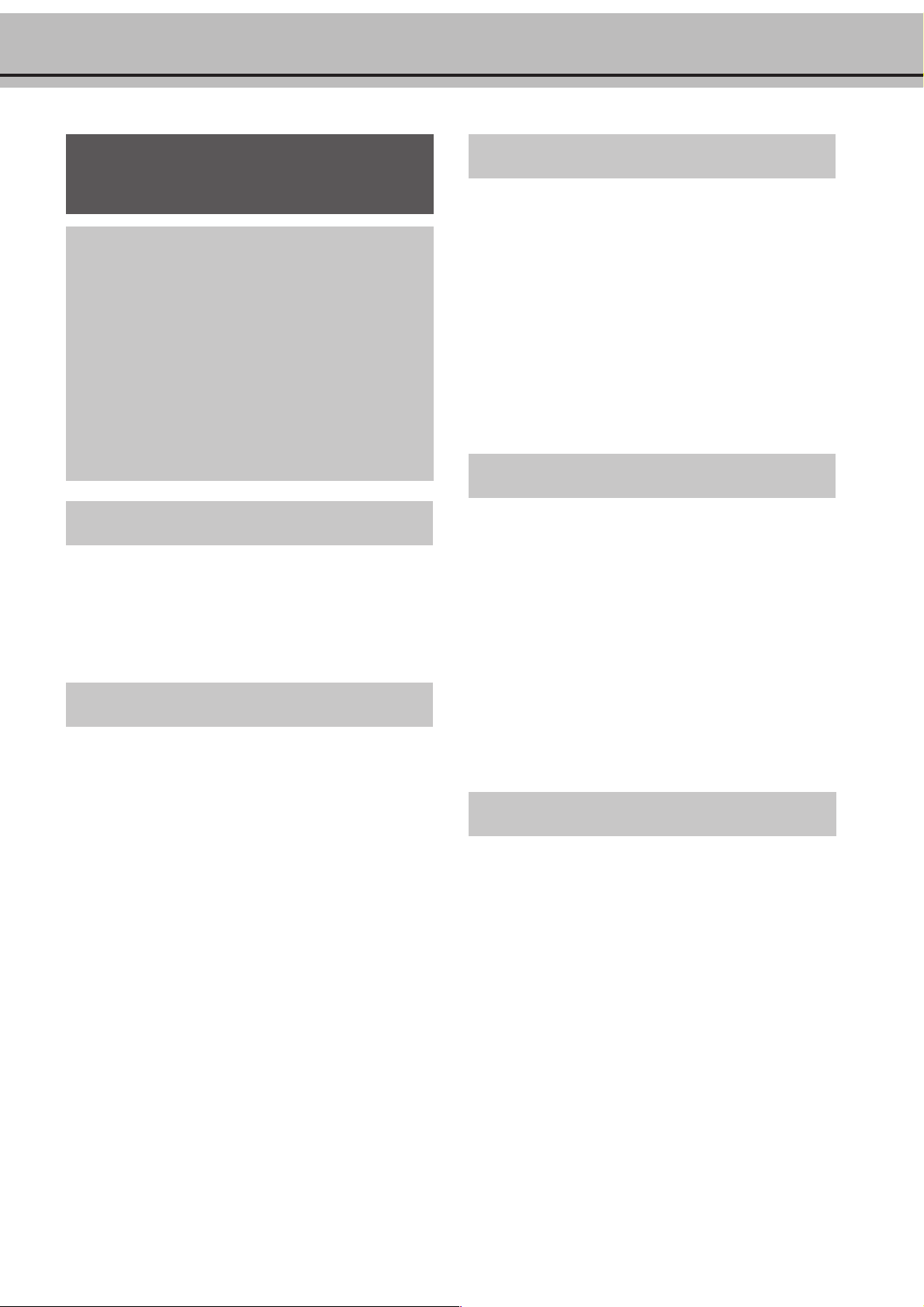
3 Grundeinstellung
Grundeinstellung
! Sollten Sie einmal eine falsche Taste gedrückt
haben, drücken Sie STOP sooft wie notwendig um
zur Ausgangsposition zurückzukehren.
Um sich die ursprünglichen Einstellungen des Geräts zu
merken, empfehlen wir Ihnen eine Funktionsliste auszudrucken, bevor Sie Einstellungen am Gerät verändern
(drücken Sie dreimal MENU).
Möchten Sie Ihre individuellen Einstellungen löschen, so
können Sie dies in Funktion 45 Servicecode durchführen
(siehe Tipps & Tricks / Servicecode).
„Ihr Name“ und „Ihre Telefonnummer“ werden am oberen
Rand (die ersten 4 mm) jeder Seite zusammen mit Datum,
Uhrzeit und Seitennummer mitgesendet, wenn Sie sie in
das Gerät eingegeben haben.
HILFE-Funktion
1 Drücken Sie zweimal w. Sie erhalten einen Ausdruck, der
Ihnen eine kurze Beschreibung darüber gibt, wie die
wichtigsten Funktionen zu bedienen sind. Auf dieser
HILFE-Seite erfahren Sie auch, wie Sie weitere HILFESeiten für bestimmte Funktionen des Gerätes erhalten
können.
Eingabe Ihrer Nummer
Bei Ihrer Telefon- und Faxnummer können Sie mit der Taste #
oder * das im internationalen Telefonverkehr übliche Zeichen
„+“ eingeben und mit > ein Leerzeichen einfügen. Sie können
maximal 20 Stellen für Ihre Nummer verwenden.
1 Wählen Sie Funktion 13, indem Sie MENU und danach
die Ziffern 1 und 3 drücken.
2 Drücken Sie OK.
3 Geben Sie Ihre Telefon- oder Faxnummer ein (Vorwahlen:
Deutschland +49, Österreich +43, Schweiz +41).
4 Drücken Sie OK. Ihre Nummer ist nun gespeichert.
Eingabe Ihres Namens
Bei der Namenseingabe (maximal 32 Zeichen) schreiben die
Zifferntasten Buchstaben. Jede Taste ist mit mehreren Zeichen
belegt (siehe Tabelle auf der folgenden Seite). Mit jedem Druck
auf eine Zifferntaste rufen Sie das nächste Zeichen aus der Tabelle auf. Nach dem letzten Zeichen fängt die Reihe wieder von
vorne an.
1 Drücken Sie MENU, 1 und 4 für Funktion 14.
2 Drücken Sie OK.
Uhrzeit und Datum
1 Wählen Sie Funktion 12, indem Sie MENU drücken und
danach die Ziffern 1 und 2 eingeben.
2 Drücken Sie OK.
3 Geben Sie nun über das Tastenfeld die korrekte Uhrzeit ein
(z. B.: 0915 für 9:15). Das Gerät fragt Sie dann nach
der Eingabe des aktuellen Datums (z. B.: 150502
für 15. Mai 2002).
4 Drücken Sie OK.
3 Geben Sie über das Tastenfeld Ihren Namen ein. Mit >
springt die Einfügemarke eine Position nach rechts.
4 Bestätigen Sie mit OK. Ihr Name ist nun gespeichert.
Korrektur
Haben Sie in Funktion 13 oder 14 einen falschen Buchstaben
oder eine falsche Ziffer eingegeben, können Sie den Fehler – sowohl während der Eingabe als auch später – korrigieren. Wenn
Sie die Korrektur später durchführen, müssen Sie erneut die Funk-
tion aufrufen, welche die Eingabe von Telefonnummer und Namen ermöglicht.
1 Stellen Sie die Einfügemarke mit u rechts neben das
Zeichen, das Sie löschen möchten. Drücken Sie CLEAR.
Das Zeichen wird gelöscht. Drücken Sie CLEAR lang, wird
die gesamte Eingabe gelöscht.
2 Geben Sie die richtigen Zeichen über die Tastatur ein.
Bestätigen Sie mit OK.
13
Page 16

Sprache der Anzeige
Lautstärke des Klingelns
1 Um die Sprache der Anzeige und der Berichte zu bestimmen
wählen Sie Funktion 11, indem Sie MENU und danach die
Ziffern 1 und 1 drücken. Bestätigen Sie mit OK.
2 Wählen Sie mit u die gewünschte Sprache und
bestätigen Sie mit OK.
Art des Klingelsignals
Sie können aus zehn verschiedenen Klingelsignalen wählen.
1 Rufen Sie dazu Funktion 44 auf, indem Sie MENU und
danach die Ziffern 4 und 4 drücken. Bestätigen Sie mit
OK.
2 Wählen Sie mit 0 bis 9 das gewünschte Signal.
3 Bestätigen Sie Ihre Einstellung mit OK.
Sie können die Lautstärke des Klingelsignals verändern wenn sich
das Gerät im Bereitschaftsmodus befindet oder es gerade läutet.
Bitte beachten Sie, dass im Modus S bzw. M verschiedene Laut-
stärken eingestellt werden können (siehe Klingelverhalten).
1 Mit u wird die aktuelle Einstellung ungefähr drei
Sekunden lang angezeigt.
2 Um den angezeigten Wert zu verändern drücken Sie u
so lange, bis die gewünschte Lautstärke erreicht ist.
Lautsprecherlautstärke
Um die Lautstärke des Lautsprechers zu verstellen, drücken Sie
DIAL (ohne eingebauten Anrufbeantworter) oder z (mit ein-
gebautem Anrufbeantworter).
1 Mit u wird die aktuelle Einstellung der Lautstärke
angezeigt.
2 Sie können den angezeigten Wert verändern, indem Sie
u solange drücken, bis die gewünschte Lautstärke
erreicht ist.
3 Schließen Sie Ihre Eingabe mit STOP ab.
14
Page 17
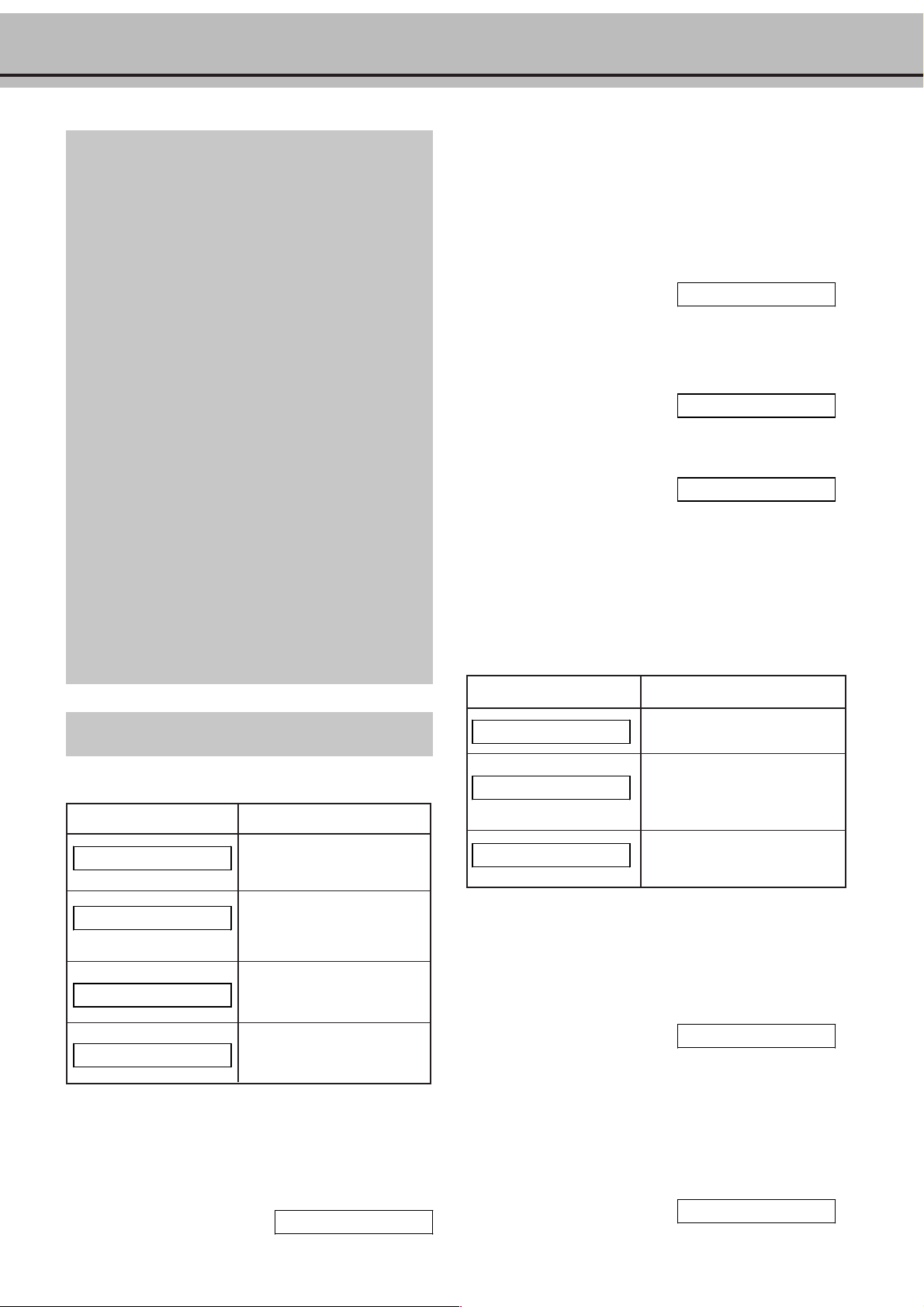
4 Klingelverhalten
Die intelligente Faxweiche ermöglicht Ihnen an einem
einzigen Telefonanschluss zu telefonieren, zu faxen und
weitere Geräte zu verwenden. Die Faxweiche trennt Faxvon Telefonanrufen. Sie kann beispielweise Faxe still, d. h.
ohne Klingelzeichen, empfangen, so dass Sie nicht gestört
werden.
In den Modi S und M können Sie jeweils für Tag und
Nacht selbst bestimmen, wie oft Ihr Gerät läuten soll,
bevor Faxe empfangen werden oder sich der Anrufbeantworter einschaltet.
Beispiel:
Tagsüber wird angenommen, dass Anrufe klingeln sollen.
Nach einer gewissen Zeit schaltet sich der Faxempfang
automatisch ein oder auf dem (eingebauten oder externen)
Anrufbeantworter können Nachrichten hinterlassen
werden. In der Nacht wird davon ausgegangen, dass man
so wenig wie möglich gestört werden will. Der Faxempfang erfolgt still und Anrufe klingeln leiser.
Über die Timerfunktion U kann Ihr Faxgerät automatisch
zwischen den Modi S und M wechseln. Die eingebaute
Uhr sorgt dafür, dass Ihr Gerät um 22 Uhr zu M und um
6 Uhr zurück zu S wechselt. Sie können diese Zeiten
natürlich auch Ihren individuellen Bedürfnissen anpassen.
Auf der Anzeige können Sie sehen, in welchem Modus Sie
sich gerade befinden. Sie können zwischen S und M
umschalten, indem Sie die Taste S kurz drücken, bis das
gewünschte Symbol auf der Anzeige erscheint.
3 Bestätigen Sie Ihre Wahl mit OK.
4 Geben Sie jetzt die Anzahl der Klingelzeichen ein, nach
welchen die automatische Faxweiche den Anruf überneh-
men und Faxe von Telefongesprächen trennen soll. Ab
diesem Zeitpunkt hört der Anrufer zwar noch von Ihrem
Faxgerät leicht veränderte Klingelsignale, muss aber bereits
Gebühren bezahlen.
LÄUTEN FAX : 5
5 Bestätigen Sie Ihre Wahl mit OK.
6 Stellen Sie mit </> die Lautstärke des Klingelns ein.
Drücken Sie OK.
KLINGEL: LAUT
7 Mit </> können Sie wählen, ob der Anrufer beim
Hinterlassen einer Nachricht gehört wird.
MITHÖREN: EIN
8 Bestätigen Sie mit OK.
9 Um auch den Modus M einzustellen, wählen Sie Funktion
32 (Nacht), indem Sie MENU und danach die Ziffern
32 und OK drücken. Wiederholen Sie die Schritte von 2
bis 8.
ohne eingebauten Anrufbeantworter
Modus
SMSM
SM einstellen
SMSM
mit eingebautem Anrufbeantworter
Anzeige Einstellmöglichkeiten
LÄUTEN ANR.B:
LÄUTEN FAX :
KLINGEL:
MITHÖREN: AUS, Ein
1 Wählen Sie Funktion 31 (Tag), indem Sie MENU, dann
3 1 drücken und mit OK bestätigen.
2 Wählen Sie mit </>, wie oft das Faxgerät läuten soll,
bevor der Anrufbeantworter sich einschaltet.
0, 1, 2, 3, 4, 5, 6,
7, 5/2
0, 1, 2, 3, 4, 5,
FAX EMPF . M ANUELL
LEISE, Mittel,
Laut
LÄUTEN ANR.B:5/2
Anzeige Einstellmöglichkeiten
LÄUTEN GESAMT:
LÄUTEN FAX :
KLINGEL: LEISE, Mittel,
1 Wählen Sie Funktion 31 (Tag), indem Sie MENU, dann
3 1 drücken und mit OK bestätigen.
2 Stellen Sie mit </> die Gesamtläutezahl ein. Das ist die
Anzahl der Klingelzeichen, die das Gerät insgesamt läuten
soll, bevor der Faxempfang beginnt.
3 Bestätigen Sie Ihre Wahl mit OK.
4 Geben Sie jetzt die Anzahl der Klingelzeichen ein, nach
welchen die automatische Faxweiche den Anruf überneh-
men und Faxe von Telefongesprächen trennen soll. Ab
diesem Zeitpunkt hört der Anrufer zwar noch von Ihrem
Faxgerät leicht veränderte Klingelsignale, muss aber bereits
Gebühren bezahlen.
0, 1, 2, 3, 4, 5, 6, 7
0, 1, 2, 3, 4, 5,
FAX EMPF . M ANUELL
Laut
LÄUTEN GESAMT: 5
LÄUTEN FAX : 5
15
Page 18
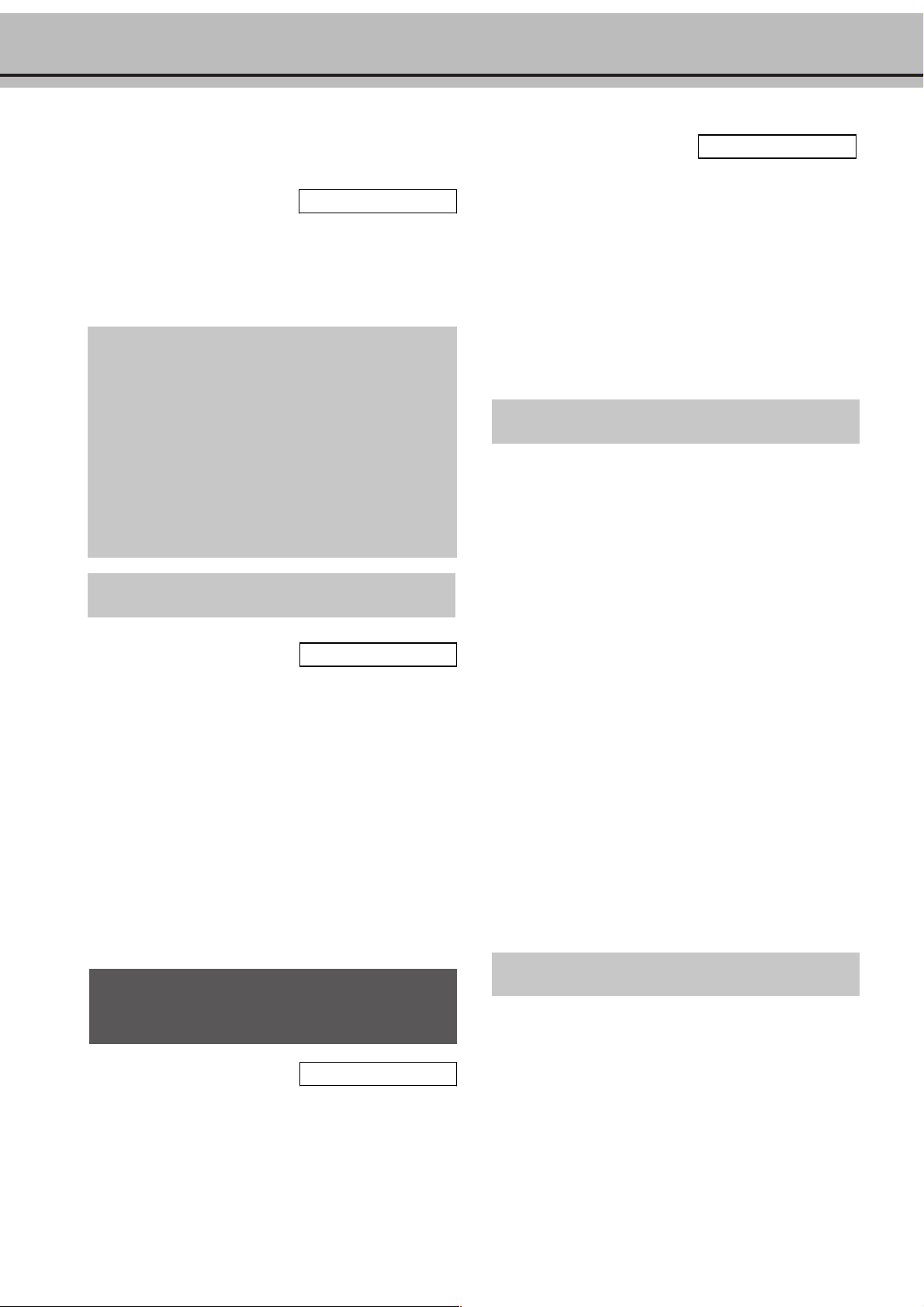
5 Bestätigen Sie Ihre Wahl mit OK.
6 Stellen Sie mit </> die Lautstärke des Klingelns ein.
KLINGEL: LAUT
7 Bestätigen Sie mit OK.
8 Um auch den Modus M einzustellen, wählen Sie Funktion
32 (Nacht), indem Sie MENU, anschließend 32 und OK
drücken. Wiederholen Sie die Schritte von 2 bis 7.
Können Sie keine Faxe empfangen, haben Sie möglicher-
weise beide Klingelzahlen zu hoch eingestellt (siehe Punkt
2 und 4). Stellen Sie beide Klingelzahlen auf einen Wert
niedriger als fünf ein.
Sparmodus *
Wählen Sie bei
der Anrufbeantworter automatisch statt nach fünf Klingelzeichen schon nach zwei Klingelzeichen ein, wenn Sie Nachrichten erhalten haben. Über die Fernabfrage haben Sie dadurch die
Möglichkeit zu prüfen, ob sich neue Nachrichten auf Ihrem Anrufbeantworter befinden, ohne dass dabei Telefongebühren entstehen (wenn sich Ihr Anrufbeantworter schon nach zwei Klingelsignalen einschaltet, wissen Sie sofort, dass neue Nachrichten
hinterlassen wurden). Nachdem Sie Ihre neuen Nachrichten abgehört haben, schaltet sich der Anrufbeantworter beim nächsten Anruf wieder nach fünf Klingelsignalen ein.
LÄUTEN ANR.B
LÄUTEN ANR.B:5/2
die Option 5/2, schaltet sich
Wenn Sie außer dem Faxgerät weitere Geräte (Telefone,
Anrufbeantworter) verwenden, die nicht seriell angeschlossen sind (siehe Glossar), kann sich das Klingelverhalten wie
folgt ändern: Weitere Geräte klingeln so oft wie unter
LÄUTEN FAX:
wie unter
eingestellt.
eingestellt. Ihr Faxgerät klingelt so oft
LÄUTEN ANR.B:
LÄUTEN GESAM T:
bzw.
Spezielle Einstellungen
Stiller Faxempfang
Um Faxe ohne vorheriges Klingeln sofort zu empfangen, stellen
Sie die Anzahl der Klingelsignale bei
Komplett stilles Verhalten
Diese Option sollten Sie nur bei Gerät mit eingebautem Anruf-
beantworter nutzen. Möchten Sie z. B. in der Nacht von herein-
kommenden Anrufen oder Faxen nicht gestört werden, können
Sie beide Klingelzahlen auf 0 stellen. Faxe werden still empfangen und Anrufe werden sofort vom Anrufbeantworter entgegengenommen, vorausgesetzt, Sie haben den Anrufbeantworter eingeschaltet.
Bei Geräten ohne eingebauten Anrufbeantworter ist die Faxweiche ausgeschaltet, d. h. Ihr Gerät schaltet sofort auf Faxempfang
und klingelt bei Anrufen nicht (der Anrufer hört einen Pfeifton).
! Anrufe können daher in dieser Einstellung auch
nicht von einem eventuell angeschlossenen externen Anrufbeantworter entgegengenommen werden.
Manueller Faxempfang
Wählen Sie
matisch von Ihrem Faxgerät ausgedruckt, außer Sie aktivieren
den Faxempfang durch Drücken von START. Dies ist dann sinn-
voll, wenn Sie z. B. Ihre Faxe per Modem am Computer empfangen.
FAXEMPF. MANUELL
LÄUTEN FAX: 0
LÄUTEN FAX:
FAX EMPF. MANUELL
, werden Faxe nicht auto-
auf 0 ein.
Modus
Ihr Gerät befindet sich von Werk aus im Modus S. Zusätzlich
können Sie auch den Modus U wählen. In Modus U wechselt
Ihr Gerät selbsttätig zwischen S und M. Die werkseitige Vor-
einstellung sieht vor, dass sich Ihr Gerät um 22 Uhr auf M und
um 6 Uhr wieder auf S umschaltet.
UU
U ein- und ausschalten
UU
1 Um die Funktion U einschalten zu können, drücken Sie
die Taste S für zwei Sekunden, bis Sie einen Bestätigungs-
ton hören und auf der Anzeige U erscheint.
2 Möchten Sie die Funktion U ausschalten, so drücken Sie
die Taste S für zwei Sekunden, bis Sie einen Bestätigungs-
ton hören und U erlischt. Auf der Anzeige erscheint nur
noch S oder M.
UU
U einstellen und überprüfen
UU
1 Wählen Sie MENU 33 und drücken Sie OK.
2 Geben Sie die Uhrzeit ein, zu der Ihr Gerät automatisch zu
S wechseln soll und bestätigen Sie mit OK.
3 Geben Sie die Uhrzeit ein, zu der Ihr Gerät automatisch zu
M wechseln soll. Bestätigen Sie Ihre Einstellungen mit OK.
UU
U
UU
EASYLINK
Verwendung weiterer Telefone
Die folgenden drei Codes ermöglichen es Ihnen ein Gespräch
an einem weiteren Telefon entgegenzunehmen oder ein Gespräch
bzw. Fax an Ihr Faxgerät weiterzuleiten.
1 Code zum Starten des Faxempfangs, wenn Sie an einem
weiteren Telefon abheben und erkennen, dass es sich um ein
Fax handelt (Pfeifton oder Stille): *5
2 Serieller Anschluss (siehe Glossar): Code zum Weiterleiten
eines Gesprächs von einem weiteren, seriell angeschlossenen
Telefon zu Ihrem Faxgerät: *0
* nur mit eingebautem Anrufbeantworter
16
Page 19

Beachten Sie bitte, dass Sie den Hörer Ihres weiteren
Telefons auflegen, nachdem Sie den Code eingegeben
haben. Siehe Telefon / Gespräche weiterleiten.
3 Paralleler Anschluss (siehe Glossar): Code zum Abschalten
des Ansagetextes, wenn sich der eingebaute Anrufbeantworter eingeschaltet hat: **
Bei Gerät ohne eingebautem Anrufbeantworter dient
dieser Code zum Abbrechen des Klingelns Ihres Faxgerätes,
wenn Sie an einem weiteren Telefon abheben und das
Faxgerät dennoch klingelt.
Um diese Funktion nutzen zu können müssen Sie Ihr zusätzli-
ches Telefon bzw. Schnurlostelefon auf Mehrfrequenzwahl einstellen. Erfordert Ihr Telefonanschluss jedoch die Einstellung auf
Impulswahlverfahren, müssen Sie Ihr zusätzliches Gerät kurzzeitig umstellen, um Mehrfrequenzwahlsignale zu senden. Entnehmen Sie diesen Vorgang bitte der Bedienungsanleitung Ihres weiteren Geräts.
! Ändern Sie die vorgegebenen EASYLINK-Codes
nur, wenn es absolut erforderlich ist!
Müssen Sie dennoch die vorgegebenen Codes ändern, wählen
Sie Funktion 34 , indem Sie MENU, 34 und OK drücken.
Geben Sie einen zweistelligen Code ein, wobei die erste Stelle *
oder # sein sollte und bestätigen Sie mit OK. Führen Sie diesen
Vorgang für jeden der drei Codes durch.
Bitte beachten Sie, dass die drei EASYLINK-Codes
unterschiedlich sein müssen. Andernfalls erscheint auf der
Anzeige:
code NICHT OK
Einstellungsbeispiel:
LÄUTEZAHL ANRUFBEANTWORTER 2
LÄUTEN GESAM T:
LÄUTEN FAX:
4
4
Tipps:
1 Der Ansagetext Ihres Anrufbeantworters sollte kürzer als
zehn Sekunden sein.
2 Vermeiden Sie Musik im Ansagetext.
3 Hat Ihr Faxgerät Schwierigkeiten bei der Erkennung von
alten Faxgeräten, die noch nicht die heute üblichen Er-
kennungssignale aussenden, so sollten Sie im Ansagetext
darauf hinweisen, dass der Anrufer durch Drücken der *-
und 5-Tasten und dann der START-Taste den Fax-
empfang starten kann.
4 Sollte der automatische Faxempfang nicht möglich sein,
können Sie diesen manuell durch Drücken von START
einleiten.
5 Ve r fügt Ihr Anrufbeantworter über eine „Sparfunktion“
(d. h. eine Funktion, bei der sich die Klingelanzahl verän-
dert, sobald neue Nachrichten hinterlassen wurden), so
schalten Sie diese vorzugsweise aus.
6 Es kann sein, dass der Anrufbeantworter nicht nur die
eingelangten Nachrichten, sondern auch Faxanrufe zählt.
7 Bitte achten Sie darauf, dass der Code zum Starten des
Faxempfangs von weiteren Telefonen aus (werkseitig * und
5) nicht gleich jenem zur Fernabfrage neuer Nachrichten
ist. Nötigenfalls kann der Code in Funktion 34 geändert
werden (siehe Unterkapitel EASYLINK).
Externer Anrufbeantworter
Schließen Sie den Anrufbeantworter wie in Kapitel Installation/
Anschluss weiterer Geräte beschrieben an.
Um den besten Betrieb eines externen Anrufbeantworters zu ermöglichen muss der externe Anrufbeantworter auf ein- oder
zweimal läuten eingestellt sein. Um zu vermeiden, dass Anrufe
von der Faxweiche automatisch übernommen werden, müssen
Sie bei
mindestens zwei Klingelzeichen höhere Anzahl einstellen als auf
Ihrem externen Anrufbeantworter.
Haben Sie den externen Anrufbeantworter ausgeschaltet, werden Anrufe von der Faxweiche entgegengenommen (siehe Unterkapitel Modus SM einstellen/ohne Anrufbeantworter)
LÄUTEN FAX:
LÄUTEN GESAMT:
und
eine um
8 Nimmt Ihr Anrufbeantworter den Anruf entgegen, aber Ihr
Faxgerät hört nicht auf zu läuten, versuchen Sie den
Anrufbeantworter seriell zu installieren, indem Sie ihn z. B.
an der EXT.TEL-Buchse Ihres Faxgeräts oder an einer
seriellen Telefondose anschließen (siehe Installation /
Anschluss weiterer Geräte).
9 Kann Ihr Anrufbeantworter Anrufe nicht entgegennehmen,
wird Ihr Faxgerät nach der in
ten Anzahl von Klingelzeichen automatisch mit dem
Faxempfang beginnen.
10Zeichnet Ihr externer Anrufbeantworter Faxsignale auf, aber
Ihr Faxgerät kann keine Faxe empfangen, sollten Sie den
Anschluss Ihres externen Anrufbeantworters überprüfen.
Schließen Sie den externen Anrufbeantworter an der EXT.
TEL-Buchse oder an einer seriellen Anschlussdose an (siehe
Installation / Anschluss weiterer Geräte).
LÄUTEN GESAMT
eingestell-
17
Page 20

5 Telefon
Wenn Sie eine falsche Ziffer eingeben, können Sie diese
mit CLEAR entfernen, bevor Sie den Hörer abnehmen.
RR
Mit
R können Sie viele der neuen Dienste der Telekom
RR
benutzen (Anklopfen, Makeln etc.). Weitere Informationen erhalten Sie bei Ihrer Telefongesellschaft.
Haben Sie Ihr Gerät nicht an die Netzspannung angeschlossen, ist kein Betrieb – auch nicht Telefonieren –
möglich.
Telefonieren
1 Wählen Sie die gewünschte Nummer.
3 Geben Sie einen Namen über die Zifferntastatur ein. Mit >
springt die Einfügemarke eine Position nach rechts. Drük-
ken Sie danach OK.
4 Geben Sie die Telefonnummer ein, und drücken Sie danach
OK.
Kurzwahl verwenden
1 Drücken Sie n und danach eine Taste von 0 bis 9.
Der gespeicherte Name bzw. die Telefonnummer erscheint
auf der Anzeige. Sie können die Nummer bearbeiten, indem
Sie OK drücken und die gewünschte Änderung durchführen.
2 Nehmen Sie den Hörer ab oder, wenn Sie ein Fax senden,
drücken Sie START.
2 Heben Sie den Hörer ab. Wenn Sie bei aufgelegtem Hörer
wählen wollen, drücken Sie DIAL/z. Sobald sich der
andere Teilnehmer meldet, heben Sie den Hörer ab und
sprechen.
Wiederwahl
Mit PP können Sie die letzten fünf Nummern abermals aufrufen.
1 Drücken Sie PP.
2 Drücken Sie u, bis die gewünschte Nummer auf der
Anzeige erscheint. Sie können die Nummer bearbeiten,
wenn Sie OK drücken und danach die gewünschte Ände-
rung durchführen.
3 Heben Sie den Hörer ab oder drücken Sie DIAL/z, um
den Wählvorgang zu beginnen.
Löschen gespeicherter Nummern
Mit CLEAR können Sie nicht mehr benötigte Nummern aus
dem Wiederwahlspeicher löschen.
1 Drücken Sie PP und danach CLEAR.
Einträge korrigieren
1 Drücken Sie n und wählen Sie mit den Zifferntasten
von 0 bis 9 den Eintrag, den Sie korrigieren möchten.
Der gespeicherte Name bzw. die Telefonnummererscheint
auf der Anzeige.
2 Drücken Sie danach n zwei Sekunden lang. Mit
u können Sie das zu löschende Zeichen auswählen.
3 Drücken Sie CLEAR. Das Zeichen links von der Einfüge-
marke wird gelöscht.
4 Geben Sie das neue Zeichen ein und bestätigen Sie mit OK.
Einträge löschen
1 Drücken Sie n und danach eine Taste von 0 bis 9.
Der gespeicherte Name bzw. die Telefonnummer erscheint
auf der Anzeige.
2 Drücken Sie CLEAR. Wählen Sie mit </>, ob Sie den
Eintrag wirklich löschen möchten.
3 Drücken Sie OK um den Löschbefehl auszuführen.
2 Wählen Sie mit u, ob Sie nur die zuletzt angezeigte
oder alle fünf Nummern löschen wollen.
3 Drücken Sie OK, um den Löschbefehl auszuführen.
Kurzwahl
Für häufig gewählte Nummern stehen Ihnen Kurzwahltasten zu
Ve rf ügung.
Nummern speichern
1 Drücken Sie n zwei Sekunden lang.
2 Drücken Sie eine Zifferntaste von 0 bis 9.
nn
n
nn
Telefonbuch
Der Speicher Ihres Faxgeräts hat Platz für ca. 200 Nummern
und Namen. Die genaue Anzahl hängt von der Länge der Einträge ab. Sie können Nummern auch während eines Telefongesprächs speichern.
Nummern speichern
1 Drücken Sie zwei Sekunden lang a.
2 Geben Sie einen Namen über die Zifferntastatur ein. Mit >
springt die Einfügemarke eine Position nach rechts. Drük-
ken Sie OK.
3 Geben Sie eine Telefonnummer ein und bestätigen Sie mit
OK.
18
aa
a
aa
Page 21

Das Telefon
Telefonbuch verwenden
1 Drücken Sie a.
2 Suchen Sie mit u oder über die Buchstaben des
Tastenfeldes in der Liste. Der gespeicherte Name bzw. die
Telefonnummer erscheint auf der Anzeige. Sie können die
Nummer bearbeiten, indem Sie OK drücken und die
gewünschte Änderung durchführen.
3 Nehmen Sie den Hörer ab oder, wenn Sie ein Fax schicken
wollen, drücken Sie START.
Einträge korrigieren
1 Drücken Sie a und wählen Sie mit u den
Eintrag, den Sie korrigieren möchten (siehe oben).
2 Drücken Sie danach a zwei Sekunden lang. Mit
u können Sie das zu löschende Zeichen auswählen.
3 Drücken Sie CLEAR. Das Zeichen links neben der Einfüge-
marke wird gelöscht.
4 Geben Sie das neue Zeichen ein und bestätigen Sie mit OK.
Einträge löschen
1 Drücken Sie a und wählen Sie mit u den
Eintrag, den Sie löschen möchten.
2 Drücken Sie CLEAR. Wählen Sie mit u, ob Sie den
Eintrag wirklich löschen möchten.
3 Drücken Sie OK um den Löschbefehl auszuführen.
Vom weiteren Telefon zum Faxgerät
1 Drücken Sie während des Gesprächs * und 0. Ist die
Verbindung erfolgreich, hören Sie einen Ton. Legen Sie
innerhalb von drei Sekunden den Hörer des weiteren
Telefons auf.
2 Ihr Faxgerät läutet ca. 30 Sekunden lang. Wenn nicht
rechtzeitig abgehoben wird, übernimmt das weitere Telefon
wieder das Gespräch und läutet ca. 20 Sekunden lang. Hebt
niemand ab, wird die Verbindung getrennt.
Freisprechen
(nur miteingebautem Anrufbeantworter)
Sie können telefonieren ohne den Telefonhörer zu verwenden,
bzw. mehrere Personen im selben Raum am Gespräch teilnehmen lassen. Drücken Sie dazu nach dem Wählen oder während
eines Gesprächs z und legen Sie den Hörer auf. Mikrofon und
Lautsprecher werden aktiviert.
Stummschalten
Sie können das Mikrofon des Telefonhörers stummschalten, so
dass Ihr Gesprächspartner Sie nicht hören kann.
1 Drücken Sie dazu T. Sie können Ihren Gesprächspart-
ner weiterhin leise hören.
2 Wenn Sie Ihr Gespräch fortsetzen wollen, drücken Sie die
Taste erneut.
Telefonnummernliste
1 Um eine Liste Ihrer gespeicherten Kurzwahl- und Tele-
fonbuchnummern auszudrucken wählen Sie Funktion 42,
indem Sie MENU, 4 und 2 drücken.
2 Drücken Sie OK, und Ihr Faxgerät druckt die Liste.
Gespräche weiterleiten
Sie können ein Telefongespräch von Ihrem Faxgerät an ein weiteres Telefon weiterleiten und umgekehrt. Diese Beschreibung
bezieht sich ausschließlich auf Telefone, die seriell angeschlossen
sind (siehe Glossar).
Vom Faxgerät zum weiteren Telefon
1 Drücken Sie während des Gesprächs T und legen Sie
den Hörer auf.
2 Ihr weiteres Telefon läutet ca. 30 Sekunden lang. Wenn
nicht rechtzeitig abgehoben wird, übernimmt das Faxgerät
wieder das Gespräch und läutet ca. 20 Sekunden lang.
Wenn niemand abhebt, wird die Verbindung getrennt.
Rufnummernerkennung
(nur in Deutschland und Österreich)
Ihr Faxgerät kann die Telefonnummer des Anrufers anzeigen,
noch bevor Sie den Hörer abnehmen. Erkundigen Sie sich bei
Ihrer Telefongesellschaft, ob Ihr Telefonanschluss über diese Funktion verfügt.
1 Die Nummern der letzten zehn erhaltenen Anrufe werden
in der Anruferliste gespeichert.
2 Um die Anruferliste aufzurufen, halten Sie PP zwei
Sekunden lang gedrückt.
3 Mit u können Sie die Liste durchsehen. Neue Einträge
sind mit „
4 Um den angezeigten Teilnehmer zurückzurufen müssen Sie
nur den Hörer abnehmen und Ihr Faxgerät wählt.
5 Um einen Eintrag zu löschen drücken Sie CLEAR. Wählen
sie mit u und bestätigen Sie den Löschbefehl nochmals
mit OK.
Haben Sie in Funktion 31 oder 32
eingestellt, kann die Telefonnummer auf Ihren externen
Telefonen nicht angezeigt werden.
“ markiert.
*
LÄUTEN FAX :
auf 0
19
Page 22

6 Fax
Die folgenden Punkte sind die häufigsten Ursachen für
Störungen beim Faxbetrieb. Legen Sie keine Seiten in den
Dokumenteneinzug
... aus Zeitungen (Druckerschwärze).
... mit Büroklammern oder Heftklammern. Entfernen Sie die Klammern vor dem Senden.
... die zerknittert oder eingerissen sind.
... die nass oder mit Korrekturflüssigkeit bedeckt
sind; die verschmutzt sind oder eine beschichtete
Oberfläche haben.
... die mit Klebestreifen oder mit Kleber zusammengefügt wurden, zu dünn oder zu dick sind,
oder Seiten mit Haftetiketten (z. B. „post-it
... die mit weichem Bleistift, Farbe, Kreide oder
Zeichenkohle beschriftet sind.
®
“).
Faxen
1 Wählen Sie die gewünschte Nummer.
2 Halten Sie die Dokumente mit der Schriftseite nach vorne
und führen Sie sie in den Dokumenteneinzug (max. 10
Seiten).
3 Wollen Sie eine bessere Bildqualität wählen, drücken Sie
FINE/PHOTO.
4 Drücken Sie START. Nun wird die Übertragung gestartet.
Kann nicht sofort eine Verbindung aufgebaut werden,
erfolgt nach einiger Zeit automatisch eine Wiederwahl.
5 Um den Sendevorgang abzubrechen, drücken Sie STOP.
Dokumente, die kleiner als A5 sind, können im Gerät
steckenbleiben.
Schreiben Sie klar und leserlich mit dunkler Schriftfarbe
(schwarz/dunkelblau, nicht gelb/orange/hellgrün).
Dokumente einlegen
1 Um zu vermeiden, dass mehrere Blätter gleichzeitig eingezo-
gen werden, fächern Sie das Papier auf und richten Sie es auf
einer glatten Oberfläche aus.
2 Nehmen Sie die Vorlagen (max. 10 Seiten) und führen Sie
sie mit der Schriftseite nach vorne locker in den
Dokumenteneinzug. Im Falle eines Dokumentenstaus
nehmen Sie den Scanner vom Gerät und entfernen Sie das
Dokument.
Rundsenden
Diese Funktion ist besonders nützlich, wenn Sie an mehrere Personen dasselbe Schriftstück versenden wollen (Rundschreiben).
1 Legen Sie das Dokument mit der Schriftseite nach vorne in
den Dokumenteneinzug. Wollen Sie eine bessere Bildqualität wählen, drücken Sie FINE/PHOTO.
2 Wählen Sie Funktion 25, indem Sie MENU, dann 25
drücken und mit OK bestätigen. Das eingelegte Dokument
wird automatisch in den Speicher eingelesen.
3 Geben Sie nun die erste Telefonnummer ein und drücken
Sie OK. Diese wird in die Empfängerliste an erster Stelle
eingetragen. Danach können Sie weitere Einträge in die
Liste vornehmen, bis Sie maximal fünf Empfänger eingetra-
gen haben.
4 Um das Dokument zu versenden drücken Sie START. Das
Dokument wird der Reihe nach an alle eingetragenen
Personen versendet. Sollte die Zustellung an einen der
Empfänger nicht möglich sein, wird Ihr Gerät mit der Liste
fortfahren und zuletzt eine weitere Zustellung an diesen
versuchen. Nach der Sendung wird automatisch ein
Übertragungsbericht ausgedruckt.
20
Page 23

Das Fax
Auflösung
Wenn Sie die Bildqualität Ihres Faxgeräts verbessern wollen, ste-
hen Ihnen zusätzlich die Optionen FINE
Texte bzw. Zeichnungen) und PHOTO
der) zur Verfügung. Mit der Taste FINE/PHOTO können Sie
sich für eine dieser Möglichkeiten entscheiden, die durch Symbole auf der Anzeige angezeigt werden. Die Übertragung von
Dokumenten dauert im FINE- oder PHOTO-Modus länger.
Nach der Übertragung, oder wenn sich kein Dokument im Einzug befindet nach 40 Sekunden, kehrt Ihr Faxgerät automatisch
zur Standardauflösung zurück.
ff
f (für kleingedruckte
ff
FF
F (für Fotos und Bil-
FF
Sende- und Fehlerbericht
Ihr Faxgerät kann nach jedem gesendeten Dokument einen
Sendebericht drucken, der Ihnen den Empfang des Dokuments
bestätigt. Ist ein Übertragungsfehler aufgetreten, wird ein Fehlerbericht ausgedruckt. Den Ausdruck des Sendeberichts können
Sie ein- und ausschalten, der Fehlerbericht wird immer ausgedruckt.
1 Rufen Sie Funktion 43 auf, indem Sie MENU, 43 und
OK drücken.
2 Wählen Sie mit u und bestätigen Sie mit OK.
Faxjournal
Das Faxjournal ist eine Liste der letzten zehn empfangenen und
versendeten Faxdokumente.
1 Für Funktion 41 drücken Sie MENU, 41 und OK.
2 Wählen Sie mit u, ob und wann das Faxjournal
ausgedruckt wird (sofort oder nach zehn erfolgten Sendungen). Bestätigen Sie ihre Auswahl mit OK.
Abrufen von Faxberichten
Mit Hilfe dieser Funktion können Dokumente, die im ange-
wählten Fax bereitliegen, abgerufen werden.
Schnelles Abrufen
1 Wählen Sie bei aufgelegtem Hörer die gewünschte Nummer
und halten Sie START lang gedrückt.
2 Wollen Sie auch eine Unteradresse oder einen Code
eingeben (siehe auch im folgenden Unterkapitel Abrufen
mit Code), geben Sie zuerst die Telefonnummer ein und
beenden diese mit R. Schließen Sie die gewünschte Unteradresse oder den Code an und halten Sie danach START
lang gedrückt (z. B.: 12345R17RCode oder
12345RRCode).
Übertragung (Übersee)
Ihr Faxgerät passt seine Übertragungsgeschwindigkeit automa-
tisch der jeweiligen Telefonleitungsqualität an. Insbesondere bei
Sendungen nach Übersee kann dieser Vorgang mehr Zeit in Anspruch nehmen. Ist die schlechte Leitungsqualität bekannt, können Sie in Funktion 21 von Anfang an eine langsamere Geschwin-
digkeit wählen um die Zeit und die Telefongebühren, die die
automatische Anpassung kosten würde, zu sparen.
1 Drücken Sie MENU, 21 und OK.
2 Wählen Sie mit u eine langsamere Übertragungs-
geschwindigkeit. Bestätigen Sie mit OK.
Verkleinerung
Um sicherzustellen, dass empfangene Faxe, die geringfügig länger als A4 sind, auf einer Seite ausgedruckt werden, werden diese
Seiten vertikal etwas verkleinert. Sollten Sie dies nicht wünschen,
können Sie die Verkleinerung in Funktion 46 abschalten:
1 Drücken Sie MENU, 46 und OK.
2 Wählen Sie mit u und bestätigen Sie mit OK.
Abrufen mit Code
Hat Ihr Faxpartner einen Code eingegeben um die abzurufenden Dokumente vor unberechtigtem Zugriff zu schützen, gehen
sie folgendermaßen vor:
1 Wählen sie Funktion 22, indem Sie MENU, 22 und
OK drücken.
2 Geben Sie den Code ein und bestätigen Sie mit OK.
3 Danach geben Sie die Rufnummer ein und drücken
START. Sollte dies nicht funktionieren, führen Sie den
Abrufempfang manuell durch, indem Sie den Hörer
abheben, die Faxnummer wählen und START drücken.
Die Abrufkodierung erfolgt nach dem internationalen
Standard der ITU. Es gibt allerdings Hersteller, die andere
Verfahren benutzen und daher nicht kompatibel sind.
Wenn Sie Faxdokumente an Faxdatenbanken verschicken
oder von diesen abrufen, können Sie bei manchen
Datenbanken die Unteradresse direkt an die Telefonnummer anhängen. So sparen sie Telefongebühren. Geben Sie
zuerst die Telefonnummer der Datenbank ein und
beenden Sie diese mit R. Schließen Sie dann die gewünschte Unteradresse an. Wenn Sie sich unklar sind, ob
Ihr Faxabrufdienst Unteradressen unterstützt, wenden Sie
sich an Ihren Abrufdienstbetreiber.
21
Page 24

Auf Abruf senden
Faxempfang ohne Papier
Sie können ein Dokument aus Ihrem Faxgerät abrufen lassen.
1 Legen Sie das Dokument in den Dokumenteneinzug.
2 Um das Dokument vor unberechtigtem Zugriff zu schützen,
geben Sie in Funktion 23 einen Code ein: Drücken Sie
MENU, 23 und OK. Geben Sie einen Code ein und
bestätigen Sie mit OK. Eine Person, der Sie den Code
mitteilen, kann das Dokument nun abrufen. Es ist Ihnen
aber weiterhin möglich Telefongespräche zu führen, wenn
diese Funktion aktiviert ist.
3 Sobald Sie das Dokument entfernen, ist der Vorgang
abgebrochen.
Später senden
Wenn Sie günstige Telefontarife ausnutzen möchten, bzw. ist Ihr
Faxpartner nur zu bestimmten Zeiten erreichbar, so können Sie
Ihr Fax zu einem späteren Zeitpunkt (innerhalb von 24 Stun-
den) automatisch senden lassen.
1 Wählen Sie Funktion 24, indem Sie MENU, 24 und
OK drücken. Geben Sie die Uhrzeit ein, zu der das Doku-
ment gesendet werden soll.
Befindet sich kein Papier mehr im Einzug bzw. ist die Patrone
leer, so wird ein hereinkommendes Faxdokument in den Speicher eingelesen (Speicherkapazität bei Gerät ohne Anrufbeantworter ca. 25 Seiten, bei Gerät mit Anrufbeantworter ca. 50 Seiten nach ITU- TS Testblatt). Befinden sich Dokumente im Speicher, erscheint auf der Anzeige das Symbol h. Wird Papier und/
oder eine Patrone eingelegt, so druckt das Faxgerät alle gespeicherten Dokumente automatisch aus.
Wenn eine Faxsendung vollständig gedruckt wurde, wird sie gelöscht. Wird der Druckprozess unterbrochen, bleiben alle Faxsendungen, die nicht vollständig gedruckt wurden, im Speicher.
Wenn der Speicher voll ist, können keine weiteren Seiten aufgenommen werden. Die rote Anzeigelampe v blinkt und es erscheint:
SPEICHER VOLL
2 Drücken Sie OK und führen Sie das Dokument ein.
3 Geben Sie die gewünschte Rufnummer ein und drücken Sie
danach START oder OK.
4 Das Faxgerät ist nun in Bereitschaft. Es ist Ihnen aber
weiterhin möglich Telefongespräche zu führen.
5 Entfernen Sie das eingelegte Dokument, wird die Sende-
bereitschaft beendet.
22
Page 25

7 Kopieren Scannen Drucken
5 Um den Kopiervorgang abzubrechen drücken Sie STOP.
Kopieren
Das aktuelle Dokument und die bisher erstellte Kopie
werden ausgeworfen.
Das Telefon
Sie können Ihr Faxgerät nutzen um eine Vorlage auf Papier zu
kopieren. Sie können zusätzlich auch PHOTO F- und FINE
ff
f-Auflösung auswählen (siehe Kapitel Fax /Auflösung).
ff
1 Legen Sie die Dokumente mit der Schriftseite nach vorne in
den Dokumenteneinzug (siehe auch Fax / Dokumente
einlegen). Sie können maximal zehn Seiten einführen.
2 Wählen Sie die gewünschte Auflösung mit FINE/PHOTO.
Um das Original nur einmal zu kopieren drücken Sie kurz
START. Der Kopiervorgang beginnt sofort.
Um es mehrmals zu kopieren drücken Sie lang (mindestens
zwei Sekunden) START/COPY. Auf der Anzeige wird die
Anzahl der Kopien angezeigt. Wollen Sie die Anzahl
verändern, geben Sie den gewünschten Wert über die
Zifferntastatur ein (maximal 50). Drücken Sie START oder
OK.
3 Wählen Sie, ob das Dokument verkleinert oder vergrößert
kopiert werden soll. Dazu stehen Ihnen folgende Optionen
zur Verfügung:
VERGROESSERN:1 50 VERKLEINERN: 7 5
Ist ein Papierstau aufgetreten, die Patrone oder der
verfügbare Speicherplatz aufgebraucht, wird der Kopiervorgang automatisch abgebrochen.
Ist ein Dokumentenstau aufgetreten, nehmen Sie den
Scanner vom Gerät und entfernen Sie das Dokument.
Legen Sie den Scanner wieder ordnungsgemäß ein.
Das Vergrößern oder Verkleinern eines Dokuments ist nur
bei eingelegtem Scanner möglich.
Kopieren mit abgenommenem Scanner
Mit dem abnehmbaren Scanner lassen sich auch Dokumente
kopieren oder faxen, die aufgrund ihrer Größe und Stärke nicht
vom Gerät eingezogen werden können (z. B.: Bücher, Zeitschriften). Der kopierte Bereich lässt sich auf A4-Papier ausdrucken
und anschließend als Fax verschicken.
! Bitte fassen Sie das Scannerglas an der Unterseite
des Scanners nicht mit den Fingern an, da Fingerabdrücke die Kopierqualität beeinträchtigen (siehe
auch Kapitel Tipps & Tricks / Pflegehinweise)
1 Nehmen Sie den Scanner vom Gerät ab, indem Sie ihn an
beiden Seiten zu sich drücken und anschließend gerade
nach oben herausnehmen.
ZOOM NORM AL: 1:1 VERKLEINERN: 50
Wählen Sie die gewünschte Option mit u und bestätigen Sie mit OK. Das Gerät liest die erste Seite des Dokuments in den Speicher ein und beginnt zu kopieren. Ist die
gewünschte Anzahl der Kopien erreicht, wird die nächste
Seite eingelesen und so fort. Automatisches Sortieren ist
daher nicht möglich!
4 Das eingelesene Dokument kommt an der Geräteoberseite
wieder zum Vorschein.
2 Für eine bessere Kopierqualität drücken Sie FINE/PHO-
TO. Dadurch wird das Dokument allerdings langsamer
eingelesen (siehe Kapitel Fax /Auflösung).
3 Drücken Sie START. Ist das Gerät zum Kopieren bereit,
ertönt ein Bestätigungston.
23
Page 26
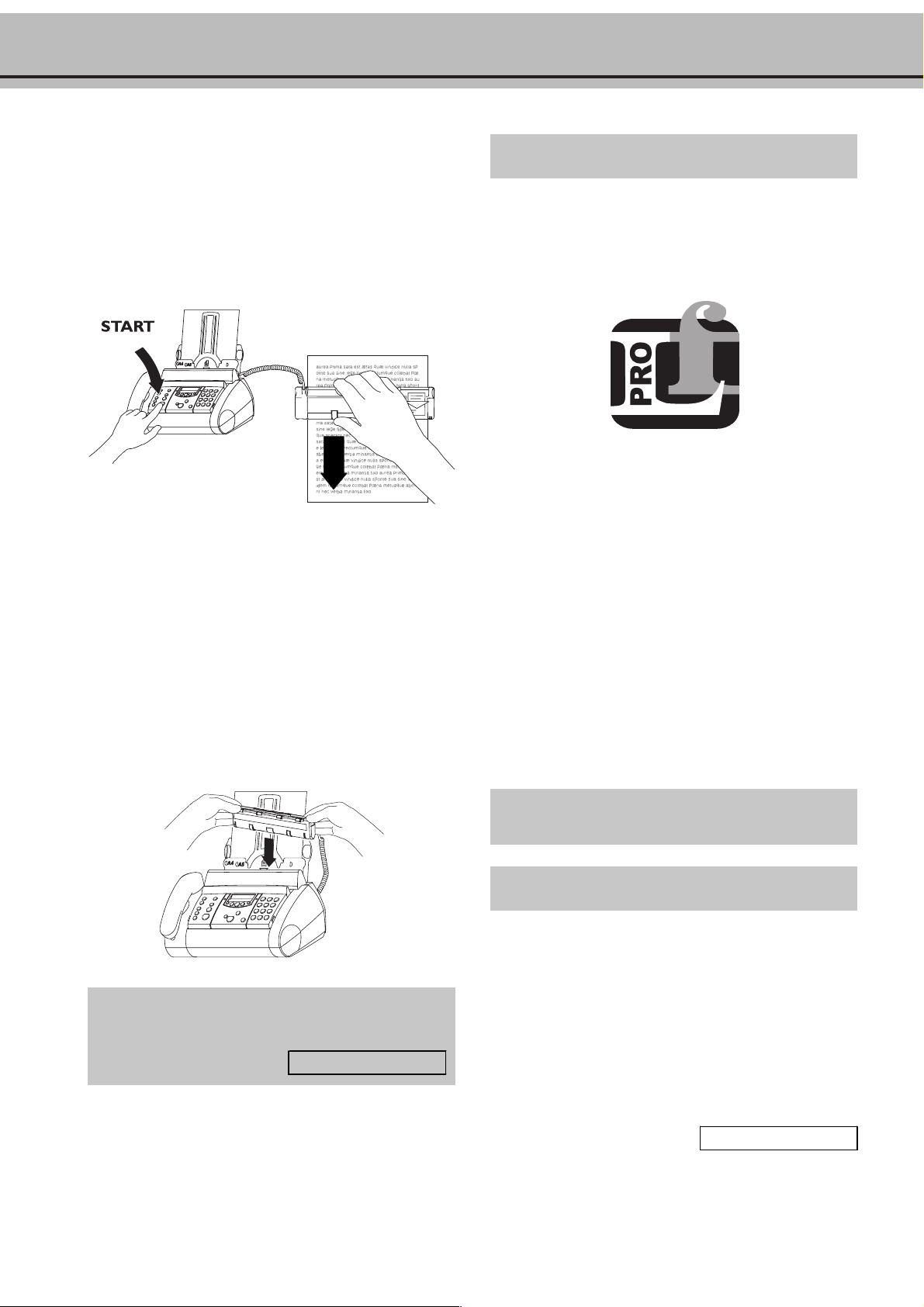
4 Bewegen Sie den Scanner langsam und mit leichtem Druck
von oben nach unten über das Dokument. Der verfügbare
Speicherplatz wird während des Kopiervorgangs auf der
Anzeige dargestellt. Die richtige Kopiergeschwindigkeit wird
durch kurze Bestätigungstöne signalisiert. Werden Sie zu
schnell, ertönt ein Warnsignal und das Dokument wird
nicht korrekt eingelesen. Beginnen Sie den Kopiervorgang
nochmals wie unter Punkt 3 und 4 beschrieben.
In den PC einscannen
1 Legen Sie das Dokument in den Dokumenteneinzug.
2 Sie haben zwei Möglichkeiten, die Scanfunktion aufzurufen:
a Klicken Sie auf das Linkfax-Pro-Symbol in der rechten
unteren Ecke Ihres Bildschirmes. Wählen Sie im Menü, das
nun erscheint, den Befehl „Scannen“.
b Öffnen Sie das Grafikprogramm, in dem Sie scannen
möchten. Wählen Sie als Quelle den Linkfax-Pro-Scannertreiber.
3 Das Linkfax-Pro-Scanfenster öffnet sich.
5 Haben Sie das Dokument fertig kopiert, wird es nach
ungefähr vier Sekunden automatisch ausgedruckt oder wenn
Sie START drücken. Dokumente, die größer als A4 sind,
werden von Ihrem Gerät automatisch auf mehrere Seiten
aufgeteilt. Während des Druckvorgangs wird das bereits
Gedruckte aus dem Speicher gelöscht. Drücken Sie STOP
oder CLEAR, um den Ausdruck abzubrechen. Das bisher
gescannte Dokument wird aus dem Speicher gelöscht.
6 Legen Sie den Scanner nach Gebrauch mit der Scanfläche
nach vorne wieder in das Gerät ein. Drücken Sie den
Scanner beidseitig nach unten, bis er mit einem deutlich
hörbaren Klick eingerastet ist.
Ist der Scanner nicht ordnungsgemäß eingelegt, blinkt die
Anzeigelampe v und auf der Anzeige erscheint
SCANNER PRÜFEN
4 Sie können mit „Seitenansicht“ eine Voransicht erstellen.
Auf dieser Voransicht lässt sich ein Teilausschnitt des
Dokuments auswählen, der gescannt werden soll. Sie
können mit der Voransicht auch die Auswirkungen der
verschiedenen Einstellungen ausprobieren (z. B.: Filter, ...).
5 Wählen Sie die gewünschten Scaneinstellungen.
6 Wenn das Dokument aus mehreren Seiten besteht, klicken
Sie „Automatische Dokumentenzuführung“ an.
7 Drücken Sie die Schaltfläche „Scannen“.
8 Ist der Scanvorgang abgeschlossen, kann das Bild abgespei-
chert werden.
Wenn Sie die Schaltfläche „Hilfe“ anklicken, öffnet sich
die On-Line-Hilfe.
Farbdruck
Wechseln zu einer anderen Patronenfarbe
1 Sie können auch Dokumente, die Sie in Ihrem Computer
gespeichert haben, in Farbe drucken. Dazu müssen Sie die
schwarze Patrone gegen eine Farbpatrone austauschen.
2 Folgen Sie Punkt 1-5 der Beschreibung wie unter Installation/
Wechseln der Patrone.
3 Das Gerät unterscheidet selbständig zwischen einer Farb-
und einer schwarzen Patrone. Legen Sie zum ersten Mal eine
Farbpatrone ein, erscheint auf der Anzeige
PATRONE NEU: JA
Bestätigen Sie mit OK.
4 Haben Sie die Patrone schon einmal benützt, erkennt Ihr
Gerät den Füllstand der Patrone automatisch wieder.
24
Page 27
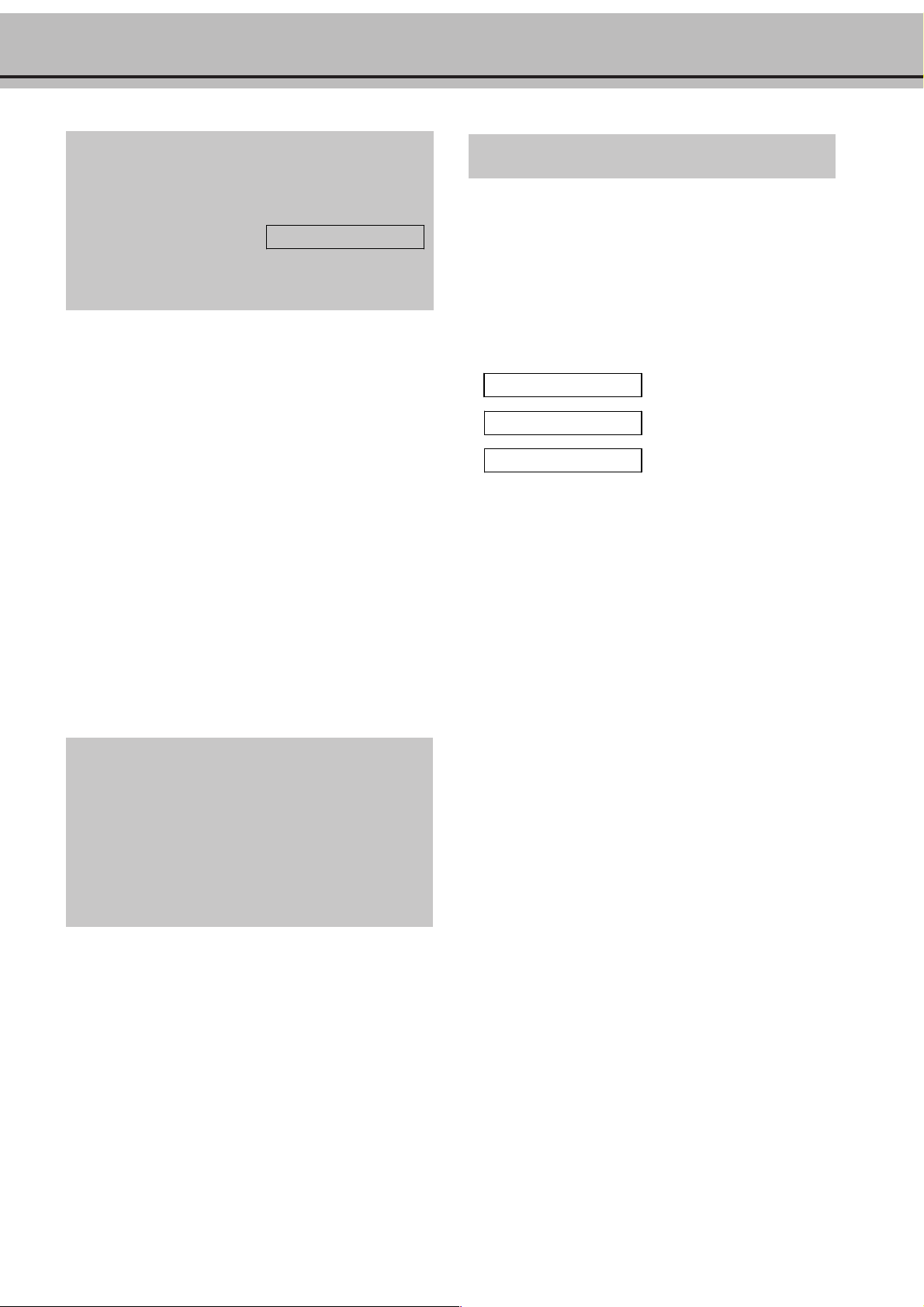
Das Telefon
Ist eine Farbpatrone eingelegt, werden Faxe nicht ausgedruckt, sondern in den Speicher eingelesen.
Auf der Anzeige erscheint
SCHWARZE PATRONE
Wechseln Sie die Patrone oder drücken Sie START, wenn
das Fax ausgedruckt werden soll.
Vom PC aus drucken
Wenn die Softwareinstallation erfolgreich durchgeführt wurde,
ist Ihr Faxgerät als Standarddrucker eingerichtet. Sie können nun
aus jedem beliebigen Programm auf dem Faxgerät ausdrucken.
1 Sie können die Druckereinstellungen für die jeweilige
Anwendung verändern. Wenn Sie einen Druckbefehl geben
oder die Druckereinrichtung wählen, erscheint ein Dialogfeld. Wählen Sie die Schaltfläche, die Sie zu den Druckereinstellungen führt und nehmen Sie die gewünschten
Ve ränderungen vor.
2 In der Systemsteuerung können Sie die Druckerein-
stellungen für alle Anwendungen verändern. Markieren Sie
den Drucker LinkFax Pro und nehmen Sie unter „Datei/
Eigenschaften“ die gewünschten Veränderungen vor.
Kontrast
Werksmäßig ist Ihr Gerät auf mittlere Kontraststärke eingestellt.
In Funktion 47 können Sie die Kontrastqualität (Helligkeit) sowohl für zu kopierende als auch zu versendende Dokumente einstellen, z. B. dunkle Fotos oder Formulare mit farbigem Hintergrund.
1 Drücken Sie MENU, 47 und dann OK.
2 Mit u können Sie zwischen drei Optionen wählen:
KONTRAST:NIEDRIG
KONTRAST: MITTEL
KONTRAST: HOCH
3 Bestätigen Sie Ihre Auswahl mit OK.
3 Unter „Datei/als Standard definieren“ können Sie festlegen,
ob Sie das Faxgerät als Standarddrucker verwenden oder
nicht.
Bleibt der Mauszeiger länger als drei Sekunden auf einer
Option des Druckerdialogfensters, erscheint eine kurze
Erklärung.
Klicken Sie mit der rechten Maustaste auf ein Einstellungsfeld des Druckerdialogfensters, so erscheint die
On-Line-Hilfe zu diesem Thema.
Sie können auch die Schaltfläche „Hilfe“ anklicken. Die
Übersicht der On-Line-Hilfe öffnet sich.
25
Page 28

8 Anrufbeantworter
(nur für Gerät mit eingebautem Anrufbeantworter)
Ihr Faxgerät ist mit einem digitalen Anrufbeantworter
ausgestattet. Alle Aufnahmen werden in einem elektronischen Speicher abgelegt, der bis zu 25 Minuten
Aufnahmekapazität besitzt. Ein Tonband oder eine
Kassette ist nicht vorhanden.
Ihr Anrufbeantworter ist von Werk aus mit einem Ansagetext ausgestattet. Um einen eigenen Text aufzunehmen,
verfahren Sie wie unter „Aufnahme von Ansagetexten“
beschrieben. Schreiben Sie sich den gewünschten Text auf,
bevor Sie ihn aufsprechen.
Stellen Sie Ihr Gerät auf eine harte, glatte Unterlage, um
das Mikrofon nicht zu verdecken.
Ein- und Ausschalten
Sie können den Anrufbeantworter mit ON/OFF jederzeit einund ausschalten. Haben Sie den Anrufbeantworter eingeschaltet, sehen Sie das Symbol b auf der Anzeige.
Nachrichten abhören
1 Wenn die grüne Anzeigelampe b blinkt, sind Nachrich-
ten für Sie aufgenommen worden. Drücken Sie auf y
um die erste Nachricht abzuhören. Datum und Uhrzeit des
Nachrichteneingangs werden angezeigt.
2 Drücken Sie während des Abhörens einer Nachricht y,
wird die nächste Nachricht abgespielt.
3 Sie können zwischen den Nachrichten wechseln, indem Sie
während des Abspielens die Nummer der gewünschten
Nachricht eingeben, z. B. 1 für die erste Nachricht.
4 Nach dem Abhören leuchtet die grüne Anzeigelampe b
so lange, bis Sie alle Nachrichten gelöscht haben.
Lautstärke beim Abhören
1 Drücken Sie u, während die Nachricht abgespielt wird.
Auf der Anzeige erscheint die aktuelle Lautstärkenein-
stellung.
2 Wählen Sie mit u die gewünschte Lautstärke.
Ansage aufnehmen
1 Halten Sie RECORD für zwei Sekunden gedrückt. Drük-
ken Sie erneut RECORD, bis Sie einen Bestätigungston
hören. Halten Sie 20 cm Abstand zum Gerät ein. Heben Sie
den Hörer ab und beginnen Sie zu sprechen.
2 Ein schwarzer Balken zeigt Ihnen an, wie lange Sie sprechen
können (max. 20 Sekunden).
3 Drücken Sie RECORD oder STOP, wenn Sie fertig sind.
4 Der neue Ansagetext wird automatisch abgespielt. Mit
u lässt sich die Lautstärke des Ansagetextes regulieren.
5 Um den Ansagetext nochmals zu hören drücken Sie
RECORD lang (zwei Sekunden) und danach y.
Aufnahmedauer
1 Wählen Sie Funktion 51, indem Sie MENU, 51 und
OK drücken.
2 Mit u können Sie zwischen 30, 60, 120 Sekunden und
dem AUTO-Modus (unbegrenzte Sprechzeit) wählen. Der
AUTO-Modus ist nicht in allen Ländern verfügbar.
3 Bestätigen Sie mit OK.
Nachrichten löschen
Einzelne Nachrichten
1 Wollen Sie die Nachricht löschen, die Sie gerade abspielen,
drücken Sie CLEAR.
2 Auf der Anzeige erscheint die Frage, ob Sie die betreffende
Nachricht löschen wollen. Drücken Sie nochmals CLEAR.
Alle Nachrichten
1 Wenn Sie alle Nachrichten gehört haben, drücken Sie
CLEAR.
2 Wollen Sie alle Nachrichten löschen, drücken Sie nochmals
CLEAR. Um den Löschvorgang abzubrechen drücken Sie
STOP.
Nachrichten weiterleiten
Ihr Faxgerät kann Ihnen alle aufgezeichneten Nachrichten auto-
matisch zu einer anderen Telefonnummer nachsenden. Geben
Sie die Telefonnummer ein, zu der die Nachrichten übermittelt
werden sollen. Sie können einstellen, wieviele Nachrichten auf
einmal übertragen werden sollen. Ihr Faxgerät wartet, bis die ein-
gestellte Anzahl von Nachrichten eingegangen ist und wählt dann
die gewünschte Rufnummer automatisch. Zu Beginn der Verbindung wird ein Meldetext ausgesendet, der die Übermittlung
ankündigt. Danach muss vom angewählten Teilnehmer der Zu-
gangscode eingegeben werden (siehe Funktion 52). Wird der
richtige Code nicht innerhalb von 40 Sekunden oder dreimal
der falsche Code eingegeben, legt Ihr Faxgerät auf.
26
Page 29
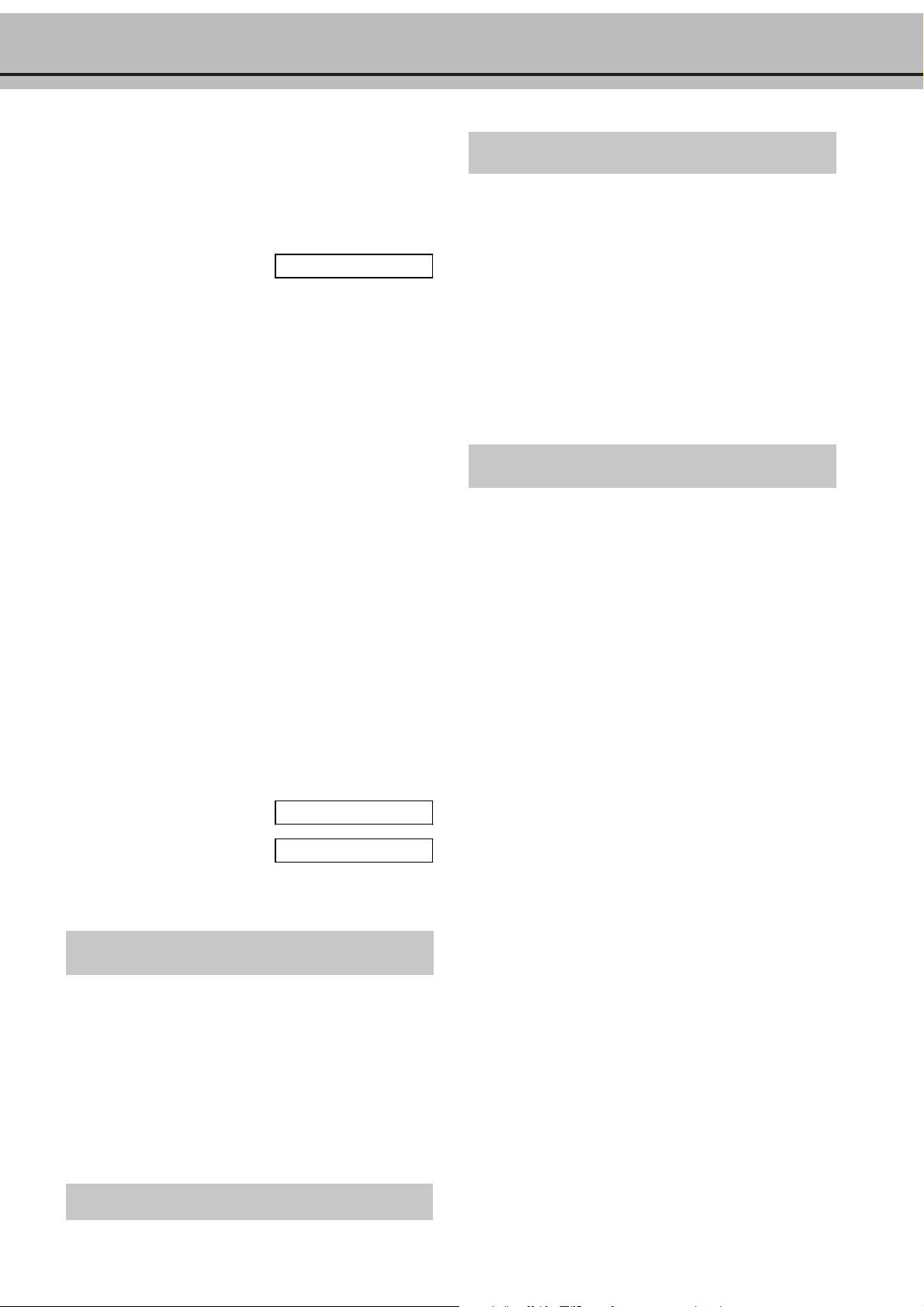
Der Anrufbeantworter
1 Ist der Anrufbeantworter ausgeschaltet, schalten Sie ihn mit
ON/OFF ein. Das Symbol b erscheint auf der Anzeige.
2 Wählen Sie Funktion 55, indem Sie MENU, 55 und
OK drücken.
3 Wählen Sie mit u
WEITERLEITEN:EIN
und bestätigen Sie mit OK.
4 Geben Sie die Rufnummer ein, zu der Ihre Nachrichten
weitergeleitet werden sollen, und drücken Sie OK.
5 Geben Sie mit u ein, wieviele Nachrichten Sie auf
einmal weiterleiten lassen wollen.
6 Drücken Sie OK um einen neuen Meldetext aufzunehmen.*
7 Drücken Sie RECORD. Warten Sie auf den Bestätigungs-
ton bevor Sie zu sprechen beginnen. Zum Beispiel: “Guten
Tag, es sind Nachrichten für Frau Berger eingelangt, bitte
geben Sie den Code ein.” Halten Sie ca. 20 cm Abstand zum
Gerät ein. Ein schwarzer Balken zeigt den Füllstand des
Speichers an.
8 Drücken Sie STOP, wenn Sie fertig sind. Der Meldetext
wird abgespielt.
9 Ihr Faxgerät ist nun in Bereitschaft.
VIP-Code
Läuten trotz Anrufbeantworters
Personen, denen Sie diesen Code mitteilen, können Ihr Gerät
läuten lassen, nachdem der Anrufbeantworter das Gespräch über-
nommen hat. Dies ist vor allem dann wichtig, wenn Sie in Funktion 31 oder 32 beide Klingelzahlen auf 0 gestellt haben.
1 Zur Eingabe dieses Codes wählen Sie Funktion 53, indem
Sie MENU, 53 und OK drücken. Geben Sie einen
vierstelligen Code ein. Bestätigen Sie mit OK.
2 Beachten Sie, dass dieser Code nicht mit dem Zugangscode
(Funktion 52) identisch sein darf.
Memo
Externes Memo
Mit dieser Funktion können Sie einen Ansagetext aufnehmen,
den der Anrufer hört, ohne die Möglichkeit zu haben selbst eine
Nachricht zu hinterlassen. Dazu muss der Anrufbeantworter eingeschaltet sein.
* Falls bereits ein Text aufgenommen wurde
a Drücken Sie OK.
b Wählen Sie mit u. Wollen Sie einen neuen Meldetext
aufnehmen, stellen Sie JA ein. Wollen Sie den alten erneut
benutzen, wählen Sie NEIN. Drücken Sie zur Bestätigung
OK.
NACHR.AUF N.: JA
NACHR.AUF N.:NEIN
c Der weitere Ablauf folgt der obigen Beschreibung von 7 an.
Gespräch mitschneiden
Mit Ihrem Faxgerät können Sie ein Telefongespräch mitschneiden.
1 Drücken Sie dazu während des Telefongesprächs
RECORD.
1 Rufen Sie Funktion 54, indem Sie MENU, 54 und OK
drücken. Wählen Sie mit u die externe Memo-Funkti-
on aus. Bestätigen Sie mit OK. (Haben Sie bereits ein
Memo aufgenommen, brauchen Sie jetzt nur OK zu
drücken.)
2 Drücken Sie RECORD und warten Sie auf den Be-
stätigungston. Sprechen Sie Ihre Nachricht auf und beenden
Sie die Aufnahme, indem Sie RECORD oder STOP
drücken. Danach wird die Mitteilung abgespielt.
Internes Memo
Mit dieser Funktion können Sie persönliche Nachrichten auf-
nehmen, die nur direkt am Faxgerät oder mittels Fernabfrage
gehört werden können. Drücken Sie RECORD zweimal kurz.
Sie hören einen Bestätigungston. Sprechen Sie die gewünschte
Nachricht auf. Ein wachsender schwarzer Balken auf der Anzeige zeigt den verfügbaren Speicherplatz an. Wollen Sie die Aufnahme beenden, drücken Sie erneut RECORD oder STOP. In-
terne Memos lassen sich wie normale Nachrichten abhören und
löschen.
2 Um die Aufnahme zu beenden legen Sie den Hörer auf oder
drücken Sie STOP.
3 Die Aufnahme lässt sich wie eine Nachricht abhören und
löschen.
Beim Freisprechen ist das Mitschneiden nicht möglich.
27
Page 30
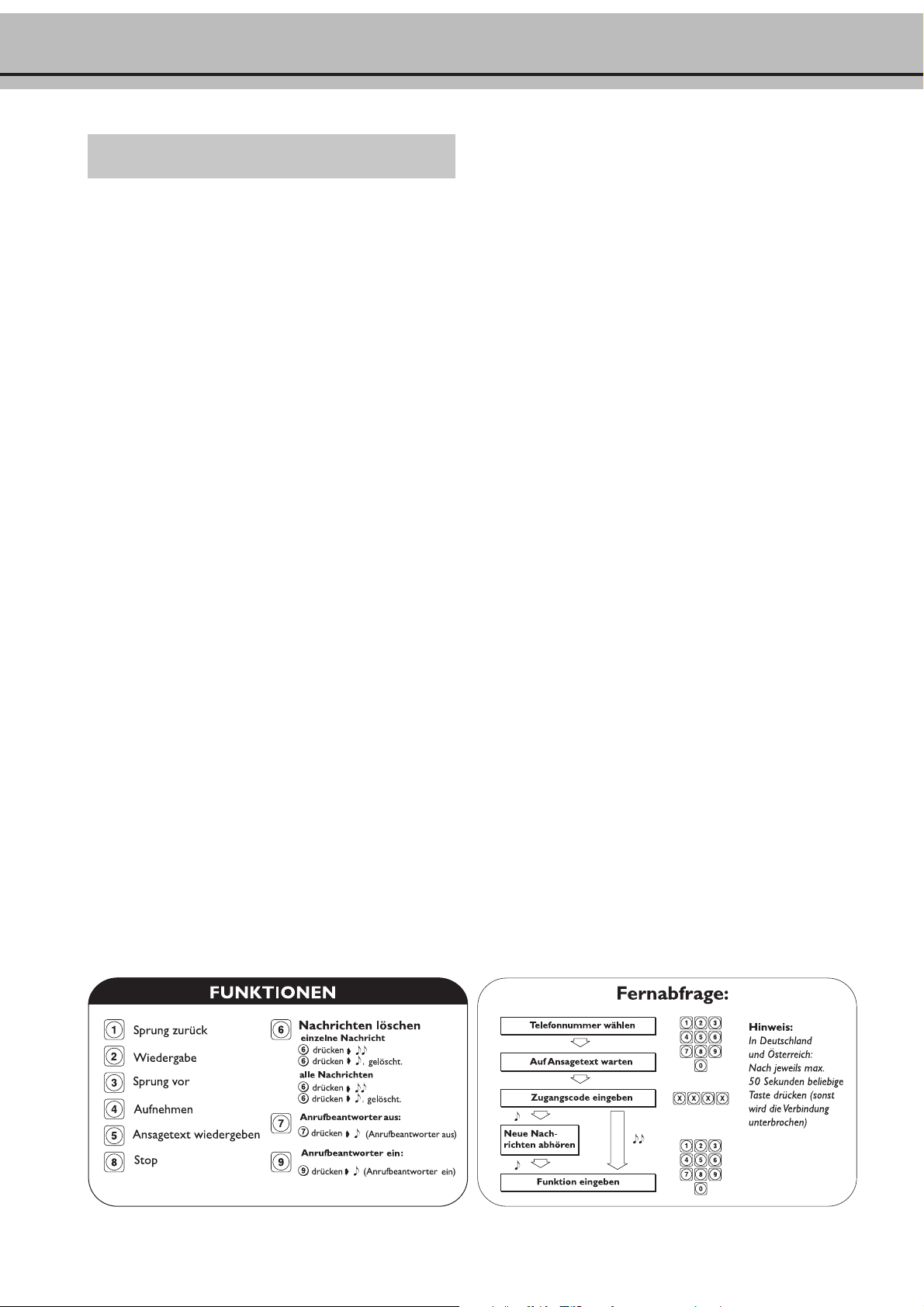
Fernabfrage
Sie können die Anrufbeantworterfunktionen Ihres Faxgeräts von
jedem Telefon aus fernsteuern, das über Tonwahl verfügt. Für die
Fernabfrage benötigen Sie einen Zugangscode, den Sie über Funktion 52 eingeben können (dieser Code dient gleichzeitig als Zugangscode für Funktion 55 Weiterleiten).
Vorbereitung des Geräts auf die Fernabfrage
1 Wählen Sie Funktion 52, indem Sie MENU, 52 und
OK drücken.
2 Geben Sie vier Ziffern für den Code ein.
3 Drücken Sie OK. Der Code ist abgespeichert.
Fernabfrage und -bedienung
1 Wollen Sie Ihre Nachrichten von einem anderen Telefon
abhören, rufen Sie Ihr Faxgerät an und warten Sie auf den
Ansagetext.
Übersicht über die Befehle
1 Die derzeit wiedergegebene Nachricht wird wiederholt.
2 Alle Nachrichten werden wiedergegeben.
3 Wechsel zur nächsten Nachricht.
4 Aufnahme eines neuen Ansagetextes. Drücken Sie 4 nach
zwei Bestätigungstönen erneut, erfolgt ein langer Bestäti-
gungston. Sprechen Sie Ihren Text und beenden Sie die Aufnahme durch erneutes Drücken der Taste 4.
5 Ihr derzeitiger Ansagetext wird wiedergegeben.
6 Diese Taste löscht die derzeit wiedergegebene Nachricht.
Wenn Sie 6 drücken, nachdem Sie alle Nachrichten abgehört haben, werden alle Nachrichten gelöscht.
In beiden Fällen hören Sie nach dem ersten Tastendruck einen Bestätigungston. Drücken Sie innerhalb von fünf Se-
kunden erneut 6, um den Löschbefehl auszuführen.
7 Anrufbeantworter ausschalten.
2 Geben Sie den Zugangscode ein. Der Ansagetext wird
unterbrochen, und Sie hören einen Bestätigungston. Die
neuen Nachrichten werden nun abgespielt. Wurden keine
neuen Nachrichten aufgenommen, ertönt ein zweiter
Bestätigungston.
3 Danach können Sie wie folgt Befehle eingeben oder durch
Auflegen des Hörers die Fernabfrage beenden.
8 Der soeben gegebene Befehl wird abgebrochen.
9 Anrufbeantworter einschalten.
28
Page 31
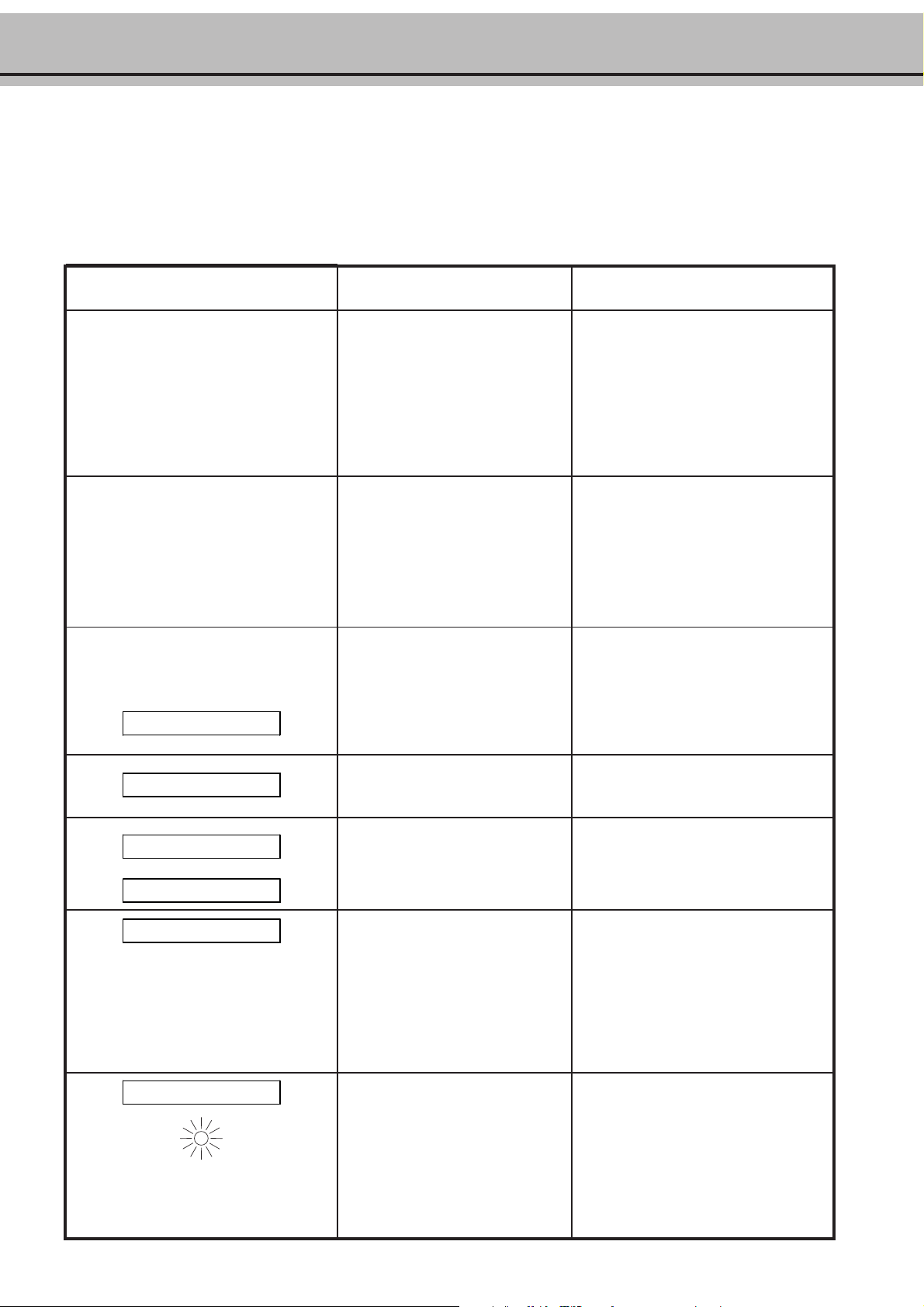
9 Tipps & Tricks
Störungen
Die folgende Tabelle enthält eine Liste der häufigsten Störungen,
ihren Ursachen und einer möglichen Lösung, die Ihnen helfen
soll das Problem selbst zu beheben. Bitte schlagen Sie in dieser
Tabelle nach, bevor Sie den Service anrufen.
Können Sie einen Fehler anhand der gegebenen Anleitungen nicht
beheben, gehen Sie folgendermaßen vor:
Störung
Wenn Sie angerufen werden, hören Ihre
Gesprächspartner nach dem ersten
Läuten nicht den postüblichen Klingelton.
Ihr Faxgerät klingelt einmal, dann ist es
kurz stumm, und danach klingelt es
wieder.
Mögliche Ursachen
Dem Anrufer wird klargemacht,
dass Ihr Faxgerät bereits den
Anruf entgegengenommen hat
und er bereits Gebühren bezahlen muss. Ihr Gerät überprüft
dadurch, ob es sich um ein
Telefongespräch oder einen
Faxanruf handelt.
Dieser Vorgang ist völlig normal!
1 Ziehen Sie den Netzstecker.
2 Warten Sie mindestens zehn Sekunden, und stecken Sie
den Netzstecker wieder in die Steckdose.
3 Sollte die Störung danach erneut auftreten, wenden Sie sich
bitte an Ihre Kundeninformationsstelle.
Abhilfe
Erhöhen Sie in Funktion 31 oder 32
die Anzahl der Klingelzeichen
LÄUTEN FAX
bei
Klingelverhalten / Modus einstellen).
Sie haben soeben festgestellt, wie die
automatische Faxweiche funktioniert.
Mit dem ersten Klingelzeichen nimmt
die Faxweiche den Anruf entgegen.
Wenn die Faxweiche erkannt hat, dass
es sich um einen Telefonanruf
handelt, klingelt Ihr Gerät wieder.
(siehe Kapitel
Sie heben den Hörer an Ihrem Faxgerät
ab und hören keinen Wählton. Auf der
Anzeige erscheint
KEIN WÄHLTON
KEIN ANSCHLUSS
KEINE VERBINDUNG
bzw.
NEUWAHL MISSLUN.
Besetzt
bzw.
Faxsendungen werden ständig abgebrochen.
ÜBERTR. F EHLER
Sie betreiben Ihr Gerät an einer
Nebenstellenanlage.
Sie haben das Telefonkabel an die
mit EXT. TEL bezeichnete
Buchse angeschlossen.
Falsche Installation oder lockerer
Telefonstecker.
Das Faxgerät des Empfängers ist
besetzt, hebt nicht ab oder ein
anderes Gerät, wie ein Anrufbeantworter, hebt ab.
Ihr Faxpartner besitzt ein
Faxgerät, das die heute üblichen
Erkennungssignale nicht
empfangen kann.
Schlechte Leitungsqualität.
Überprüfen Sie die Einstellung in
Funktion 15.
Schließen Sie das Telefonkabel an die
mit LINE bezeichnete Buchse am
Geräteboden an.
Überprüfen Sie Ihre Installation.
Versuchen Sie es später nochmals oder
weisen Sie Ihren Partner auf eine
mögliche Fehlinstallation hin.
Versuchen Sie das Fax manuell zu
versenden: Drücken Sie DIAL/z
und wählen Sie die Faxnummer. Sollte
der Empfänger einen Anrufbeantworter angeschlossen haben,
warten Sie den Ansagetext ab, bis Sie
einen Pfeifton hören. Drücken Sie
START.
Versuchen Sie eine zweite Sendung.
Verringern Sie die Übertragungs-
geschwindigkeit (Funktion 21).
Fehlerbericht
Ihr Faxpartner hat einen Papierstau bzw. kein Papier.
29
Rufen Sie Ihren Faxpartner an oder
versuchen Sie die Übertragung später
nochmals.
Page 32

Störung
Mögliche Ursachen
Abhilfe
Sie können keine Faxe empfangen.
Sie können weder telefonieren noch
Faxe versenden.
Sie heben den Hörer ab und hören
einen Pfeifton bzw. Stille.
Sie oder Ihr Faxpartner empfangen
ein leeres Blatt.
Die von Ihnen gesendeten Dokumente kommen mit Qualitätsverlust
an.
Sie haben die Klingelzahl für den
Anrufbeantworter bzw. bei Gerät
ohne Anrufbeantworter die Gesamtklingelanzahl zu hoch eingestellt.
Sie betreiben Ihr Gerät an einer
Nebenstellenanlage und haben es
nicht entsprechend eingestellt.
Es handelt sich um einen Faxanruf.
Der Absender hat die Rückseite seiner
Vorlage gesendet.
Der Drucker oder Scanner ist defekt.
Dokument enthält Fotos oder
Kleingedrucktes.
Schrift ist zu hell.
Stellen Sie die Klingelzahl für den
Anrufbeantworter oder die Gesamtklingelanzahl in Funktion 31 bzw. 32
niedriger als fünf ein.
Wählen Sie in Funktion 15
nebenst.: ja
Am Faxgerät: START drücken. Am
weiteren Telefon: * und 5
drücken. Legen Sie den Hörer auf.
Der Absender muss die Vorlage
richtig einlegen.
Testen Sie das Gerät, indem Sie
damit kopieren. Ist die Kopie in
Ordnung, hat ev. das Faxgerät des
Faxpartners einen Defekt. Gegebenenfalls Service kontaktieren.
Ändern der Auflösung auf FINE
oder PHOTO.
Überprüfen Sie das Dokument oder
stellen Sie in Funktion 47 einen
höheren Kontrast ein (siehe Kapitel
Kopieren - Scannen - Drucken /
Kontrast).
.
Das Gerät macht beim Senden oder
Kopieren schwarze Streifen.
Das Gerät macht beim Empfangen
oder Kopieren weiße Streifen.
Gerät ist defekt.
Papierreste im Einzug.
Scanner verschmutzt.
Gerät ist defekt.
Patrone ist verschmutzt.
Testen Sie das Gerät, indem Sie
damit kopieren. Ist die Kopie in
Ordnung, hat ev. das Faxgerät des
Faxpartners einen Defekt. Gegebenenfalls Service kontaktieren.
Drücken Sie den Hebel nach rechts
und entfernen Sie das Papier aus dem
Einzug. Drücken Sie START.
Reinigen Sie den Scanner mit einem
Tuch (siehe Pflegehinweise).
Testen Sie das Gerät, indem Sie
damit kopieren. Ist die Kopie in
Ordnung, hat ev. das Faxgerät des
Faxpartners einen Defekt. Gegebenenfalls Service kontaktieren.
Wählen Sie in Funktion 48
SÄUBERN: JA
.
30
Page 33

Störungen
Störung
PATR. F AST LEER
PAPIER PRÜFEN
DOKUMENTENSTAU
Kopie ist weiß.
Das Gerät zieht beim Kopieren oder
Senden das Dokument nicht ein.
Mögliche Ursachen
Ihre Patrone ist weitgehend verbraucht.
Ein Blatt oder mehrere Blätter Papier
wurden falsch eingezogen.
Zuviel Papier (mehr als 50 Seiten)
eingelegt.
Kein Papier mehr.
Ein Dokument wurde schief oder
mehrere Dokumente gleichzeitig
eingezogen.
Dokument ist falsch eingelegt.
Drucker oder Scanner ist defekt.
Scanner nicht eingerastet.
Abhilfe
Besorgen Sie eine neue Patrone.
Drücken Sie den Hebel neben dem
Papiereinzug nach rechts und
ziehen Sie das Papier vorsichtig von
oben heraus. Drücken Sie START.
Legen Sie Papier nach und drücken
Sie START.
Entnehmen Sie den Scanner und
ziehen Sie das Dokument vorsichtig
in einer Richtung heraus.
Legen Sie das Dokument mit der
Schriftseite nach vorne ein.
Service.
Drücken Sie den Scanner an beiden
Seiten nach unten, bis er mit einem
deutlichen Klick einrastet.
Das Gerät macht beim Scannen
schwarze oder weiße Streifen auf der
ausgedruckten Kopie.
Sie erhalten eine spiegelverkehrte
Kopie des eingescannten Dokuments.
externes telefon
Sie hören keinen Wählton an Ihrem
schnurlosen Telefon.
Sie können keine Gespräche vom
weiteren Telefon zum Faxgerät
weiterleiten.
Der Scanner liegt nicht flach auf dem
Dokument.
Der Scanner wurde von Ihnen in die
falsche Richtung gezogen.
Sie telefonieren an einem weiteren
Telefon.
Sie haben Ihr schnurloses Telefon
falsch angeschlossen.
Ihre weiteren Geräte sind nicht auf
Mehrfrequenzwahl eingestellt.
Drücken Sie den Scanner fester auf
das Dokument oder legen Sie es auf
eine ebene Unterlage.
Bewegen Sie den Handscanner in
Pfeilrichtung über das Dokument
(Symbol auf der rechten oberen
Seite des Scanners).
Dies ist kein Fehler!
Nehmen Sie das Telefonkabel Ihres
Faxgerätes aus der Telefondose.
Wenn Sie dann immer noch keine
Verbindung haben, überprüfen Sie,
ob Ihr schnurloses Telefon an seine
Basisstation angemeldet ist. Weitere
Informationen entnehmen Sie bitte
der Bedienungsanleitung Ihres
schnurlosen Telefons.
Informationen, wie Sie Ihre
zusätzlichen Geräte auf Mehrfrequenzwahl umstellen können,
finden Sie in der Bedienungsanleitung Ihrer weiteren Telefone.
31
Page 34

Störung
Mögliche Ursachen
Abhilfe
Sie heben an einem weiteren Telefon
ab und hören im Hintergrund
mehrere Pieptöne bzw. je nach
Gerätetype den bereits aktivierten
Ansagetext Ihres eingebauten Anrufbeantworters.
Ausgedruckte Dokumente kommen
nicht wie gewohnt an der Oberseite
des Faxgerätes zum Vorschein.
Ihr externer Anrufbeantworter
zeichnet Faxsignale auf, aber Ihr Gerät
empfängt diese Faxe nicht.
Nur mit eingebautem Anrufbeantworter: Sie haben Ihren eingebauten
Anrufbeantworter eingeschaltet und
können keine Faxe empfangen.
Ihr weiteres Telefon ist parallel
angeschlossen.
Papierstau.
Sie haben Ihren Anrufbeantworter
nicht richtig angeschlossen.
Sie verwenden Hintergrundmusik.
Ihr Ansagetext ist zu lang.
Durch zweimaliges Drücken von
* können Sie die Pieptöne bzw.
den Ansagetext unterbrechen und
somit das Gespräch störungsfrei
führen (siehe Kapitel Klingel-
verhalten).
Drücken Sie den Hebel nach rechts
und ziehen Sie das zerknitterte
Papier vorsichtig heraus. Drücken
Sie START.
Schließen Sie Ihren Anrufbeantworter wie in Kapitel Installation /
Anschluss weiterer Geräte beschrieben an.
Nehmen Sie Ihre Ansage ohne
Musik auf.
Sprechen Sie einen kürzeren
Ansagetext auf (nicht länger als 20
Sekunden).
FALSCHE PATRONE
Sie haben eine falsche Patrone
eingelegt.
Bitte verwenden Sie nur die
PHILIPS Originalpatronen PFA
421 und PFA 424.
32
Page 35

Störungen
Servicecode
! Verwenden Sie diese Funktion nur, wenn es
absolut erforderlich ist! Haben Sie die Werkseinstellungen zu Ihrer Zufriedenheit geändert, sollten
Sie diese Funktion nicht benutzen.
Die Funktion 45 Servicecode dient zum Löschen einiger oder
aller von Ihnen veränderten Einstellungen nach Auslieferung aus
dem Werk. Dadurch wird Ihnen ermöglicht, Ihr Gerät teilweise
oder ganz neu zu konfigurieren. Dies ist vor allem dann sehr
hilfreich, wenn Sie Einstellungen verändert haben, Ihr Gerät jedoch anders reagiert als erwartet.
Bitte führen Sie nach dem teilweisen oder gänzlichen Löschen
Ihrer persönlichen Einstellungen erneut Easy Install durch.
Folgende Codes stehen Ihnen zur Verfügung:
Code Nr. 7117
Dadurch werden alle von Ihnen geänderten Einstellungen gelöscht. Das Gerät verhält sich danach genauso wie bei einer Erst-
installation.
Pflegehinweise
! Achten Sie darauf, dass Sie sich elektrisch entladen,
bevor Sie das Gerät öffnen, indem Sie z. B. das
Metallgehäuse eines geerdeten Gerätes, die Wasserleitung oder einen Heizkörper berühren.
! Verwenden Sie ein weiches, fusselfreies Tuch, das
mit etwas Alkohol (96%) befeuchtet ist! Sie
können auch ein im Handel erhältliches Faxreinigungstuch verwenden. Es darf keine Feuchtigkeit in das Innere des Gerätes dringen.
Scannerglas reinigen
1 Nehmen Sie den Scanner aus dem Gerät, indem Sie ihn an
beiden Seiten vorsichtig nach oben ziehen.
Code Nr. 7140
Geben Sie diesen Code ein, werden alle von Ihnen eingegebenen
Einstellungen und Daten bis auf folgende gelöscht:
• der persönliche Ansagetext Ihres eingebauten Anrufbeantworters
• erhaltene Nachrichten
• gespeicherte Kurzwahlnummern
• gespeicherte Telefonbuchnummern
• Ihr Name
• Ihre Telefonnummer
Beispiel für die Anwendung eines Servicecodes:
1 Wählen Sie Funktion 45, indem Sie MENU, 45 und
OK drücken. Geben Sie den gewünschten Servicecode ein
(7117 oder 7140). Drücken Sie OK.
2 Mit </> können Sie wählen, ob Sie Ihre Einstellungen
tatsächlich löschen möchten. Bestätigen Sie mit OK. Ihr
Gerät wird gegebenenfalls in die Grundeinstellung gebracht.
2 Legen Sie den Scanner mit der gläsernen Einlesefläche nach
oben vor sich.
3 Wischen Sie mit einem Tuch leicht über das Glas.
4 Wischen Sie auch über die Seitenwände des Scannerfaches,
bevor Sie den Scanner wieder einlegen.
33
Page 36

Patrone
Patrone reinigen und ausrichten
Lässt die Qualität der ausgedruckten Dokumente nach, muss
die Patrone gereinigt oder neu ausgerichtet werden.
1 Wählen Sie Funktion 48, indem Sie MENU, 48 und
OK drücken.
2 Wählen Sie mit u
SÄUBERN: JA
3 Bestätigen Sie mit OK.
4 Um die Patrone auszurichten, wählen Sie
AUSRICHTEN: JA
2 Reinigen Sie auch die Kontakte auf der Halterung, bevor Sie
die Patrone wieder einsetzen.
5 Das Gerät druckt eine Testseite mit verschiedenen Werten
aus. Geben Sie mit u den Wert ein, an dem die Linien
übereinstimmen.
NEUER WERT: 08
6 Drücken Sie OK.
Sollte die Druckqualität auch danach nicht zufriedenstellend sein,
müssen Sie die Patrone manuell reinigen:
1 Nehmen Sie die Patrone aus der Halterung und reinigen Sie
die Kontakte (A) mit einem trockenen, fusselfreien Tuch.
Säubern Sie die Düsen (B), indem Sie mit einem feuchten
Tuch vorsichtig von oben nach unten über die Düsen
streichen.
! Berühren Sie die Düsen und Kontakte keinesfalls
mit bloßen Fingern!
! Vermeiden Sie die Patrone Erschütterungen
auszusetzen, da die Patrone dadurch beschädigt
wird.
Neue Patrone
Ist Ihre Tintenpatrone leer und Sie legen eine neue ein, müssen
Sie den Verbrauchszähler zurückstellen.
! Wenden Sie diese Funktion nur dann an, wenn
wirklich eine neue Patrone eingelegt wurde!
1 Wählen Sie Funktion 49, indem Sie MENU, 49 und
OK drücken.
2 Wählen Sie mit u
PATRONE NEU: JA
3 Drücken Sie OK.
4 Wählen Sie mit u, ob Sie den Zähler wirklich zurückset-
zen wollen. Bestätigen Sie nochmals mit OK.
34
Page 37

10 Anhang
Anhang
Technische Daten
Kompatibilität: ITU Gruppe 3
Anschlussart: Amtsleitung (PSTN)/
Nebenstelle (PABX)
Flashzeiten D: Amtsleitung (PSTN): 250 ms
Nebenstelle (PABX): 100 ms
Flashzeiten A/CH: Amtsleitung (PSTN): 100 ms
Nebenstelle (PABX): 100 ms
Vorlagengröße Breite: einzelne Blätter 148–217 mm
mehrere Blätter 148–217 mm
Länge: einzelne Blätter 148–600 mm
mehrere Blätter 148–297 mm
Dicke: einzelne Blätter 0,06–0,12 mm
mehrere Blätter 0,07–0,15 mm
Druckpapier: Spezialpapier für Tintenstrahldrucker
A4 210 x 297 mm, 80 g/m
Größte Abtastbreite: 210 ± 1 mm
Auflösung: horizontal: 8 Punkte/mm (200 dpi)
vertikal: Standard 3,85 Zeilen/mm
FINE 7,7 Zeilen/mm
Fotomodus 16 Graustufen
(ohne eingebauten Anrufbeantworter)
64 Graustufen
(mit eingebautem Anrufbeantworter)
Kontrastregelung: automatisch und manuell
Kopieren: FINE- und PHOTO-Auflösung
Datenkompression: MH, MR
Modulation: V29bis, V27ter, V21, V17*
Übertragungsgeschwindigkeiten: 14k4*/9600/7200/4800/2400bps
Geräuschpegel: in Bereitschaft: < 30 dBA
beim Kopieren: < 53 dBA
Aufzeichnungsmethode: Bubble Inkjet
schwarzweiß oder dreifarbig
Dokumenteneinzug: bis zu 10 Blatt (80 g/m²)
Faxweiche: TAG/NACHT/TIMER
Abmessungen (BxTxH): 350 x 217 x 170 mm ohne Papierhalter
Gewicht: ca. 3,8 kg
Leistungsaufnahme: in Bereitschaft: ca. 2 W
beim Telefonieren: ca. 5 W
Senden Standardseite: ca. 20 W
Empfang Standardseite: ca. 35 W
Netzanschluss: 220–240 V / 50–60 Hz
Sprachaufnahmedauer: bis zu 25 Minuten*
Sprachausgabe: ja*
Erlaubte Geräteumgebung: Temperatur: 5–40 °C
relative Luftfeuchtigkeit: 15–85 % RH
nicht kondensierend
Empfohlene Geräteum-
gebung in Betrieb: Temperatur: 17–28 °C
relative Luftfeuchtigkeit: 20–80% RH
nicht kondensierend
Empfohlene Geräteumgeb-
ung in abgestecktem
Zustand (betriebsbereit mit
Papier und Tintenpatrone): Temperatur: 0–45 °C
relative Luftfeuchtigkeit: 15–85 % RH
nicht kondensierend
Funkentstörung:
S
töraussendung: entspricht EN 55022 Klasse B
Störfestigkeit: entspricht EN 50082-1
und EN 55024
2
Glossar
AB: Abkürzung für Anrufbeantworter
Abrufempfang: Man kann Schriftstücke empfangen, die in einem anderen Fax-
gerät bereitgehalten werden.
Ansagetext (OGM): Ein Ansagetext ist beim eingebauten Anrufbeantworter als
Werkseinstellung aufgenommen. Wenn der Anrufbeantworter eingeschaltet ist,
hört der Anrufer die Ansage, gefolgt von einem Signalton.
Faxspeicher: In diesem Speicher werden sowohl am eingebauten Anrufbeantworter hinterlassene Nachrichten als auch Faxe, die nicht ausgedruckt wurden, aufgezeichnet.
Dokument: Die geschriebene Nachricht (Vorlage), die Sie einem anderen Teilnehmer faxen möchten.
DTMF (Dual Tone Multiple Frequency): Mit diesem Tonwahlsignal können Sie
von einem weiteren Telefon, das tonwahltauglich ist, den Faxempfang starten.
Faxweiche, automatischer und manueller Empfang: Die Faxweiche analysiert die
ankommenden Gespräche und stellt fest, ob es sich um einen normalen Anruf
oder um eine Faxmitteilung handelt. Wenn Sie beide Klingelzahlen auf 0 eingestellt haben, wird ein Fax automatisch und ohne Läuten empfangen. Wenn Sie
auf den manuellen Modus geschaltet haben, ist die Faxweiche nicht aktiv, und
Faxmitteilungen können nur durch Drücken von START empfangen werden.
Hook-Flash-Funktion: Mit R können viele neue Dienste des Telefonanbieters (Ma-
keln, Anklopfen, etc.) in Anspruch genommen werden.
Impulswahlverfahren: Der alte Wahlmodus ist das Impulswahlverfahren. Jeder
Zifferntaste ist eine bestimmte Zahl von Impulsen zugeordnet.
Inkjet: Drucktechnologie, bei der Farbe aus einer Patrone erhitzt und auf das
Papier aufgetragen wird; auch als Tintenstrahltechnologie bezeichnet.
ITU (International Telecommunication Union): Internationale Fernmeldeunion,
die auch Normen festlegt.
Makeln: Umschalten von einem Gesprächspartner zum anderen.
Mehrfrequenzwahlverfahren: Das Mehrfrequenzwahlverfahren ist das moderne
Wählverfahren. Jeder Zifferntaste ist ein anderer Ton zugeordnet.
Nachricht: Die Nachricht, die der Anrufer hinterlassen kann, wenn der Anrufbeantworter eingeschaltet ist und er nach dem Signalton spricht.
Nebenstellenanlage (PABX), Kennziffer für Amtsholung: Nebenstellenanlagen sind
in allen größeren Betrieben üblich. Sie bilden eine Art internes Telefonnetz. Um
einen Anschluss an das öffentliche Netz zu erhalten muss man eine Kennziffer
für die Amtsholung wählen.
Papier: Standard-A4-Papier 210x297 mm, 80 g/m
Parallel: Ihr Anschluss ist parallel, wenn Sie mit einem weiteren Telefon ein Ge-
spräch führen und Ihr Faxgerät nicht wie unter „seriell“ beschrieben reagiert
(siehe seriell).
Polling: siehe Abrufempfang
Rufnummernerkennung: Wenn Sie einen Anruf erhalten, wird die Telefonnum-
mer des Anrufers angezeigt (nur für Deutschland und Österreich).
Senderkennung: Name und Telefonnummer des Benutzers können beinahe auf
jedem Faxgerät eingegeben werden. Diese Senderkennung wird mit dem Sendebericht ausgedruckt und erscheint auch auf dem Gerät des Faxpartners.
Seriell: Ihr Anschluss ist seriell, wenn Sie mit einem weiteren Telefon ein Gespräch führen und gleichzeitig am Faxgerät die rote Anzeigelampe blinkt und auf
der Anzeige
Weiteres Gerät, weiteres Telefon: Sie können Ihr Faxgerät mit zusätzlichen Einrich-
tungen wie Telefonen, Anrufbeantwortern usw. verwenden, die an einer einzigen
Telefonleitung angeschlossen sind.
externes telefon
2
erscheint (siehe parallel).
* nur mit eingebautem Anrufbeantworter
35
Page 38

Index
A
Abhören 26
Abrufempfang 35
Abrufempfang (Polling) 35
Amtsholung 10
Analog-Adapter 10
Anklopfen 18
Anrufbeantworter 26
ein-/ausschalten 26
keine Aufnahme 27
Lautstärke 26
Sparmodus 16
weiterleiten 26
Ansage 26, 35
ohne Nachricht 27
Ansagetext 35
Anschluss
(PABX) 10
an den Computer 11
Fax an Computer 11
ISDN 10
Nebenstellenanlage 10
Netzkabel 7
Telefonkabel 6
weiterer Geräte 9
Anzeigelampe 7, 8
Anrufbeantworter 4
Papierstau 9
Auflösung 35
Aufnahme 26
Aufnahmekapazität 35
Aufnehmen 26, 35
Telefongespräch 27
Auskunft 18
Ausrichten
Patrone 34
Auto-Einstellung 26
B
Befehle für Fernabfrage 28
Bericht
Fehlsendung 21
Übertragung 21
Bestätigungston 28
Buchstaben eingeben 13
C
CD-ROM
Anschluß an den PC
2, 11
Installation 12
Clear-Taste 26
CLID 35
Code
Faxabruf 21
Service 33
VIP-Code 27
Zugangscode 26, 28
Computer
Anschluß und Installation
11
Dokument drucken 25
Computer-Modem 9
D
Datum 13
Dial-Taste 18
Digitaltelefon 10, 35
Dokument 35
Dokument einscannen
in den PC 24
Dokumentenstau 20
Dokumentenstütze 2
einstecken 8
Drucken 22
vom PC aus 25
Druckerkabel
Anschluß an den PC 11
Druckersoftware
Installation 12
manuelle Installation 12
DTMF 35
Düsen reinigen 34
E
Easy Install 9
Einlegen
Dokument 20
Papier 8
Einscannen
in den PC 24
Empfang ohne Papier 22
Entfernen
Papier 9
Externes Memo 27
F
Fax
Journal 21
senden 20
Faxabruf 21
Faxempfang
mit Farbpatrone 25
Fax en
einzelne Empfänger 20
mehrere Empfänger 20
Faxweiche 15, 35
Fernsteuerung 28
komplett stilles Gerät 16
Manueller Faxempfang 16
Sparmodus für den
Anrufbeantworter 16
stiller Faxempfang 16
Zusätzliche Geräte 9
Fernabfrage 28
Fine-Einstellung 23, 25
Funktionsliste 13
G
Gebührenzähler 9
Geräteübersicht 2
Geschwindigkeit 21
Gespräch
aufzeichnen 27
Glossar 35
Graustufen 23, 25, 35
Grundeinstellung 13
H
Halterung
für die Tintenpatrone 2
Help-Taste 9, 13
Hilfe-Funktion 13
Hilfe-Taste (i) 4, 9
Hook-Flash-Funktion 35
Hörer
Dial-Taste 18
I
i
Taste 4
Inkjet 35
Install-Taste 9, 13
Installation 6
Anschluss Nebenstellenan-
lage 10
Anschluss weiterer
Telekommunikations-
geräte 9
Internes Memo 27
ISDN 10
ITU 35
J
Jahr 13
Journal 21
K
Kennziffer für Amtsholung 10
Klingeln
Lautstärke 14
Signalart 14
trotz Anrufbeantworters 27
Kontakte reinigen 34
Kopfzeile 13
Kopieren 23, 25
einzelne Kopie 23
mehrere Kopien 23
Scanner 23
Korrektur 13, 18, 19
Kurzwahl 18
L
Läuten
Lautstärke 14
Signalart 14
trotz Anrufbeantworters 27
Lautstärke 14, 26
Line-Buchse 6
Löschen
alle Einstellungen 33
gespeicherte Nummern 19
Nachrichten 26
Ziffern und Zeichen 18
M
Makeln 18
Memo 27
Menu-Taste 13
Mitschneiden 27
Modem 9
Modulation 35
Modus
Nacht (Mond) 15
Tag (Sonne) 17
Timer (Uhr) 16
Monat 13
Mond (Symbol) 15
N
Nachfüllen
Papier 8
Nachrichten 26
für Anrufer 27
löschen 26
Nacht-Modus 15
Name 13
Eingeben 13
Nebenstellenanlage 10
Nummernspeicher 18
O
On-Line-Hilfe 25
P
PABX 10, 35
Papier 22, 35
einlegen 8
entfernen 9
Format 21
Papierstau 9
prüfen 31
Papier einlegen
Dokumentenhalter 8
Papierauswurf
Hebel 2
Papierhalter 8
Parallel 9
Patrone
ausrichten 34
einlegen 7
falsche 32
reinigen 34
Verbrauchszähler
zurückstellen 34
Patronenfarbe 24
PC-Modem 9
Pfeiltasten 18
Pflegehinweise 33
Photo-Einstellung
23, 25, 35
Play-Taste 26
Programmieren 18
Ihr Name 9
Ihre Telefonnummer 9
R
R-Taste 10, 18, 35
Record-Taste 26, 27
Reinigung 33
Rufnummernerkennung 35
Rundsenden
Faxversand an mehrere
Empfänger 20
S
Scanner 33
abnehmen
Kontrast 23
Einscannen
mit abgenommenem
Scanner 23
Schnurlostelefon 9
Sendebereitschaft 22
Senderkennung 35
Seriell 9
Servicecode 33
Sicherheitshinweise 6
Sonne (Symbol) 15, 17
Spannung 35
Sparmodus 16
Später senden 22
Speicher 22, 35
Telefonnummern 18
Sprache 14
Sprechzeit 26
Standarddrucker
Fax als Standarddrucker
25
Standort 6
Störungen
Faxen 20
Papierstau 9
Stromausfall 6
T
Tag 13, 15, 17
Telefon 18
Gespräch mitschneiden 27
Telefonanschluß
parallel oder seriell 9
Telefonbuch 18
Telefongebühren 21
Telefonkabel 6
Telefonleitung 9
Telefonnummer 13
Ihre Nummer eingeben 9
Temperatur 35
Test 11
Timer 15, 16, 17
Tintenpatrone 2
Tintenstrahldrucker 8
Tipps 29
U
Überseefunktion 21
Übertragungsdauer 35
Übertragungsgeschwindigkeit
21
Uhr 17, 22
Uhrzeit 13
V
Verbrauchszähler
zurückstellen 34
vergrößern
verkleinern 23
Verkleinerung 21
Verpackungsinhalt 2
Verschmutzung des Gerätes
33
Ve rz ögert senden 22
VIP-Code 27
Vorwahl 10
W
Wahlwiederholung 18
Weitere Geräte 9
Weiterleiten
Nachrichten 26
Z
Zugangscode 26, 28
Zusätzliche Geräte
Anschluß 9
Einstellungen 9
parallel oder seriell? 9
36
Page 39
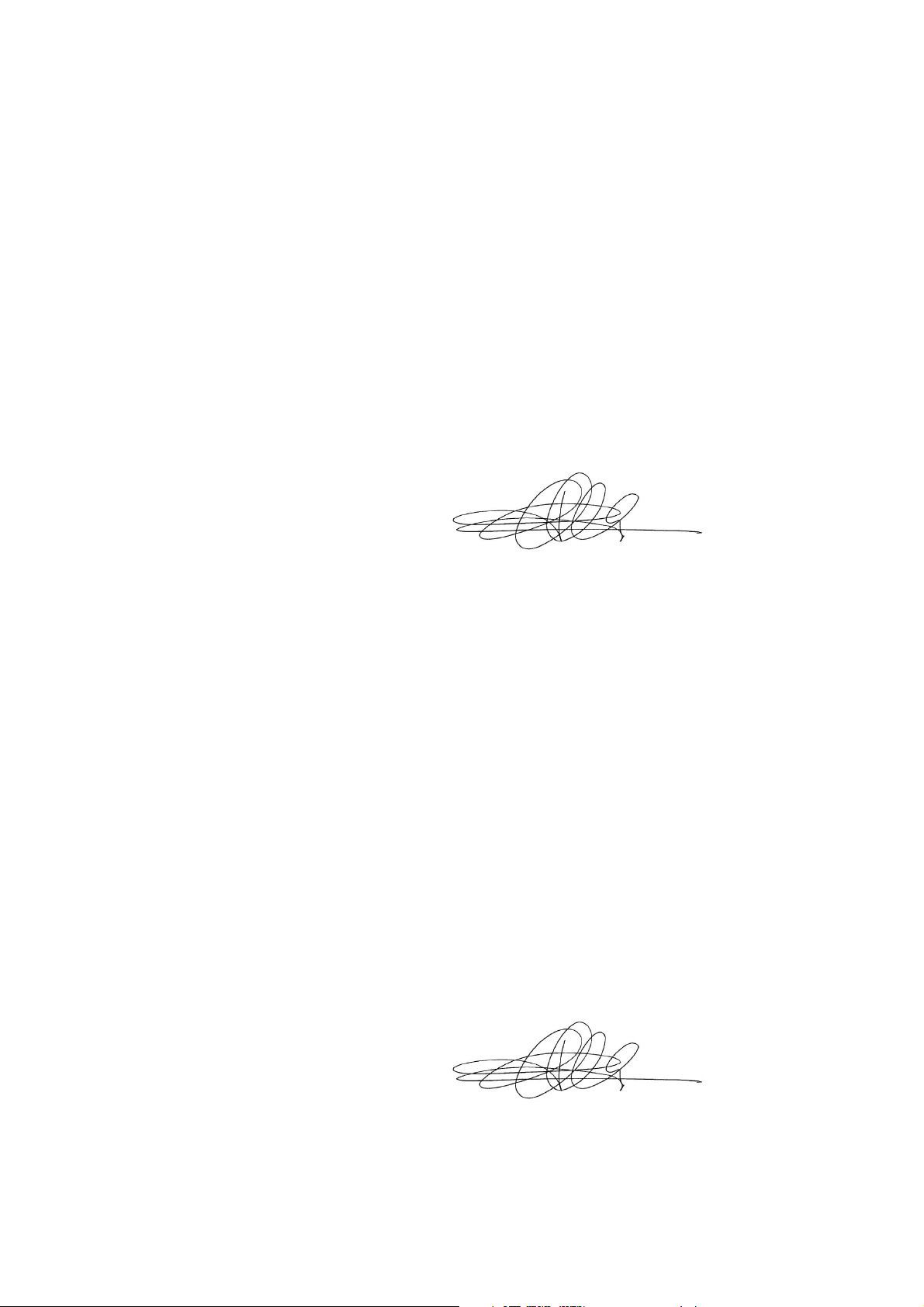
KONFORMITÄTSERKLÄRUNG
Wir,
erklären unter unserer alleinigen Verantwortung, daß das Produkt
Normal-Papier-Fax
ÖSTERREICHISCHE PHILIPS INDUSTRIE GMBH, Internet Fax Appliances
Gutheil-Schoder-Gasse 10
A-1102 Wien, Österreich
PHILIPS IPF 144, IPF 146
________________________________________________________________________________________
auf das diese Deklaration verweist, mit den folgenden Normen oder anderen normativen Dokumenten
übereinstimmt:
vvvvvvvvvvvvvvvvvvvvvvvvvvvvvvvvvvvvvvvvvvvvvvvvvvvvvvv
Sicherheit:
Elektromagnetische Verträglichkeit:
vvvvvvvvvvvvvvvvvvvvvvvvvvvvvvvvvvvvvvvvvvvvvvvvvvvvvvv
gemäß den Bestimmungen der Richtlinie 1999/5/EG über Funkanlagen und Telekommunikationsendeinrichtungen und die gegenseitige Anerkennung ihrer Konformität.
Wien, 2001-02-06 Paul SANDBERG
EN 60950:1992 + A1:1993 + A2:1993 + A3:1995 + A4:1997 + A11:1997
EN 55022:1998 class B, EN 50082-1:1997, EN 55024:1998
Managing Director
=====================================================================================
KONFORMITÄTSERKLÄRUNG
Wir,
erklären unter unserer alleinigen Verantwortung, daß das Produkt
Normal-Papier-Fax
ÖSTERREICHISCHE PHILIPS INDUSTRIE GMBH, Internet Fax Appliances
Gutheil-Schoder-Gasse 10
A-1102 Wien, Österreich
PHILIPS IPF 174, IPF 176
________________________________________________________________________________________
auf das diese Deklaration verweist, mit den folgenden Normen oder anderen normativen Dokumenten
übereinstimmt:
vvvvvvvvvvvvvvvvvvvvvvvvvvvvvvvvvvvvvvvvvvvvvvvvvvvvvvv
Sicherheit:
Elektromagnetische Verträglichkeit:
vvvvvvvvvvvvvvvvvvvvvvvvvvvvvvvvvvvvvvvvvvvvvvvvvvvvvvv
gemäß den Bestimmungen der Richtlinie 1999/5/EG über Funkanlagen und Telekommunikationsendeinrichtungen und die gegenseitige Anerkennung ihrer Konformität.
EN 60950:1992 + A1:1993 + A2:1993 + A3:1995 + A4:1997 + A11:1997
EN 55022:1998 class B, EN 50082-1:1997, EN 55024:1998
Wien, 2001-02-06 Paul SANDBERG
Managing Director
Page 40

Die Konformität mit den für das Gerät relevanten EU-Richtlinien wird durch
das CE-Zeichen bestätigt.
Dieses Produkt ist für den Gebrauch an einem öffentlichen analogen Fernsprech-
netz (PSTN) und für den Gebrauch in dem auf dem Typenschild auf der Verpackung und am Geräteboden bezeichneten Land bestimmt. Die Verwendung in
anderen Ländern kann Fehlfunktionen verursachen.
Für nähere Informationen kontaktieren Sie bitte das technische Servicecenter
Ihres Landes.
Falls beim Betrieb Probleme auftreten, sollten Sie sich zunächst an Ihren Fachhändler wenden.
Diese Bedienungsanleitung wurde auf chlorfrei gebleichtem Recyclingpapier gedruckt. Dies entspricht den höchsten Standards in Bezug auf die Umweltverträg-
lichkeit.
Die verwendeten Kartonverpackungen und die Verpackungshalbschalen aus
Altpapier können wie Altpapier verwertet werden; die Plastikfolien geben Sie
entsprechend den Anforderungen in Ihrem Land zum Recycling oder in den
Restmüll.
Dieses elektronische Gerät enthält viele Materialien, die wiederverwertet werden
können. Bitte informieren Sie sich bei Gebrauchsende des Geräts über die in
Ihrem Land existierenden Anforderungen zur Wiederverwertung von Altgeräten.
Technische Änderungen und Irrtümer vorbehalten.
Copyright © 2001 Philips
5103 506 1803.2 AT, CH, DE (SJ 12/17 P)
